Opzioni dettaglio
2d_region_columns_fit_text
Determina se ciascuna colonna in una regione di ripetizione bidimensionale viene automaticamente ridimensionata in modo che la parte di testo più lunga sia contenuta nella colonna, senza che si sovrapponga alle colonne adiacenti o generi spazi vuoti nella tabella.
Per le colonne che non contengono testo viene utilizzata la larghezza di colonna di default per la regione (larghezza della cella maschera).
Impostazioni disponibili e di default:
• yes - Ridimensiona ciascuna colonna in regioni di ripetizione bidimensionali in modo da adattarla alla parte di testo più lunga.
• no* - La colonna mantiene la stessa dimensione.
|
|
Le colonne delle tabelle che contengono regioni di ripetizione a due dimensioni ridimensionate automaticamente non possono essere ridimensionate manualmente.
|
allow_3D_dimensions
Definisce se le quote devono essere visualizzate nelle viste isometriche.
Impostazioni disponibili e di default:
• no* - Le quote non vengono visualizzate nelle viste isometriche.
• yes - Le quote vengono visualizzate nelle viste isometriche.
ang_unit_lead_zeros
Determina se gli zeri iniziali vengono mantenuti quando la quota angolare viene visualizzata in formato gradi. Questa opzione serve a supportare lo standard ASME Y14.5.
Impostazioni disponibili e di default:
• yes* - Gli zeri iniziali vengono mantenuti.
• no - Gli zeri iniziali vengono rimossi.
ang_unit_trail_zeros
Determina se gli zeri finali (standard ANSI) vengono mantenuti quando le quote angolari sono mostrate nel formato grado/min/sec.
Impostazioni disponibili e di default:
• yes* - Gli zeri finali vengono mantenuti.
• no - Gli zeri finali vengono rimossi.
apply_view_scale_for_shown_syms
Controlla la dimensione di un simbolo di unità di disegno variabile quando il simbolo nel modello viene visualizzato nel disegno.
• yes* - La dimensione del simbolo viene aggiornata con la scala della vista del disegno e mantiene le proporzioni con il modello 3D.
• no - La dimensione del simbolo non viene aggiornata con la scala della vista.
arrow_style
Controlla lo stile della punta freccia per tutti gli elementi di dettaglio visualizzati con frecce. Se recuperate un modello legacy con punte di freccia, lo stile della freccia cambia in base al valore di default.
Impostazioni disponibili e di default:
• filled* - La punta della freccia è piena.
• open - La punta freccia è aperta.
• closed - La punta freccia è chiusa.
associative_dimensioning
Associa le quote 2D alle entità 2D. Il sistema associa solo le quote create con l'opzione impostata su "yes".
Impostazioni disponibili e di default:
• yes* - Associa le quote 2D alle entità 2D.
• no - Non associa le quote 2D alle entità 2D.
aux_view_note_format
Definisce il formato di default per le note delle viste ausiliarie. Il formato di default è VIEW%viewname-%viewname. In alternativa è possibile digitare l'etichetta della vista nel formato View %viewname, %viewname o Aux View %viewname.
axis_interior_clipping
Determina la possibilità di ritagliare o trascinare le estremità interne di un asse.
Impostazioni disponibili e di default:
|
no*
|
Consente solo il ritaglio delle estremità esterne degli assi. 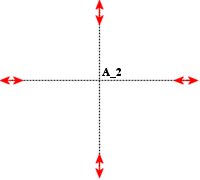 |
|
yes
|
Consente il ritaglio degli assi sia dalle estremità interne che da quelle esterne. 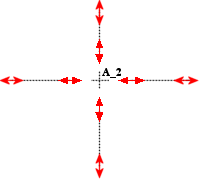 |
axis_line_offset
Imposta la distanza di default di cui un asse lineare si estende oltre la relativa feature associata.
Impostazioni disponibili e di default:
• 0.100000*
|
|
L'opzione dettaglio drawing_units determina l'unità di misura per l'opzione dettaglio axis_line_offset.
|
basic_dim_to_leader_offset
no*/yes
Determina se aggiungere un offset tra il fotogramma di una quota di base e la linea guida.
blank_zero_tolerance
Controlla la visualizzazione di un valore di tolleranza indicato con +/-.
Impostazioni disponibili e di default:
• no* - Visualizza un valore di tolleranza impostato su zero con +/-.
• yes - Non visualizza un valore di tolleranza impostato su zero con +/-.
broken_view_offset
1.000000*, value
Imposta la distanza di offset tra le due metà di una vista spaccata.
|
|
L'opzione dettaglio drawing_units determina l'unità di misura per l'opzione dettaglio broken_view_offset.
|
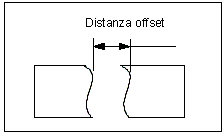
circle_axis_offset
1.100000*
Imposta la distanza di default di cui un asse circolare a mirino si estende oltre lo spigolo circolare.
L'opzione dettaglio drawing_units determina l'unità di misura per l'opzione dettaglio circle_line_offset. |
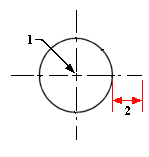
1. Asse del mirino circolare
2. La distanza fino a cui si estende l'asse del mirino circolare all'esterno dello spigolo circolare. Questa distanza viene specificata dall'opzione dettaglio circle_axis_offset
clip_diam_dimensions
Ritaglia automaticamente le quote di diametro al bordo della vista. I punti finali di una quota esterni al bordo della vista sono ritagliati al margine della vista. Se entrambi i punti finali sono interni al bordo della vista, essi rimangono inalterati.
Impostazioni disponibili e di default:
• yes* - Ritaglia automaticamente le quote di diametro al bordo della vista.
• no - Non ritaglia automaticamente le quote di diametro in corrispondenza del bordo della vista.
Per i disegni creati nelle release precedenti, l'impostazione di default è no. |
clip_dim_arrow_style
double_arrow*, arrowhead, dot, filled_dot, arrow, slash, integral, box, filled_box, target, none
Controlla lo stile di freccia delle quote ritagliate.
Lo stile delle frecce delle quote ritagliate cambia solo dopo che avete selezionato Applica (Apply) nella finestra di dialogo Opzioni (Options). |
clip_dimensions
Controlla la visualizzazione delle quote in una vista di dettaglio.
Impostazioni disponibili e di default:
• yes* - Le quote che si trovano completamente all'esterno del limite di una vista di dettaglio non vengono visualizzate. Le quote che attraversano il limite di una vista di dettaglio vengono visualizzate con una doppia freccia.
• no - Vengono visualizzate tutte le quote.
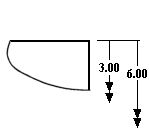 | Se questa opzione è impostata su yes, le quote che attraversano il limite di una vista di dettaglio vengono visualizzate con una doppia freccia. |
create_area_unfold_segmented
Imposta per le quote delle viste di sezione trasversale di area distesa una visualizzazione simile a quella delle quote delle viste di sezione trasversale di area totale distesa.
Questa opzione ha effetto solo sulle viste nuove. Creo Parametric non supporta le viste di dettaglio per le viste di sezione trasversale dispiegate di area segmentata o per le viste di sezione trasversale dispiegate di area totale. Tuttavia supporta le viste di dettaglio per le viste non segmentate di sezione trasversale di area distesa.
Impostazioni disponibili e di default:
• yes* - Quando create una nuova vista, quest'ultima viene visualizzata in segmenti (un pezzo alla volta) corrispondenti ai segmenti diritti dello sketch di sezione trasversale.
• no - Quando create una nuova vista, quest'ultima non viene visualizzata in segmenti.
Per disegnare i bordi della vista tra i segmenti della vista, impostate show_total_unfold_seam su yes. |
crossec_arrow_length
0.187500*
Imposta la lunghezza della punta delle frecce del piano di taglio della sezione trasversale.
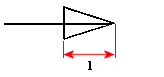
1. Lunghezza della punta delle frecce specificata dall'opzione dettaglio crossec_arrow_length
L'opzione dettaglio drawing_units determina l'unità di misura per l'opzione dettaglio crossec_arrow_length. |
crossec_arrow_style
tail_online*, head_online
Determina quale estremità della freccia di sezione trasversale tocca la linea di sezione trasversale.
tail_online - La coda della freccia di sezione trasversale tocca la linea di sezione trasversale
head_online - La punta della freccia di sezione trasversale tocca la linea di sezione trasversale
tail_online* |  |
head_online | 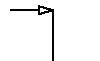 |
crossec_arrow_width
0.062500*
Imposta la larghezza della punta delle frecce sul piano di taglio della sezione trasversale.
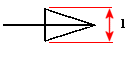
1. Larghezza della punta della freccia specificata dall'opzione dettaglio crossec_arrow_width
L'opzione dettaglio drawing_units determina l'unità di misura per l'opzione dettaglio crossec_arrow_width. |
crossec_text_place
Imposta la posizione del testo della sezione trasversale.
Impostazioni disponibili e di default:
after_head* |  |
before_tail |  |
above_tail |  |
above_line |  |
no_text | Non visualizza alcun testo di sezione trasversale. |
crossec_type
Consente di creare complicate viste di sezione trasversale nei disegni e riduce o elimina i casi in cui una vista di sezione trasversale non può essere creata.
Impostazioni disponibili e di default:
• old_style* - Il sistema utilizza un taglio per rimuovere la geometria e creare una vista di sezione trasversale.
• new_style - Il sistema utilizza un piano di taglio Z per creare la vista di sezione trasversale.
cutting_line
Controlla lo standard per la visualizzazione delle linee di taglio.
Impostazioni disponibili e di default:
• std_ansi* - Per le linee di taglio viene utilizzato lo standard ANSI.
• std_din - La porzione più spessa della linea di taglio viene visualizzata in bianco e quella sottile in grigio.
• std_iso - Per le linee di taglio viene utilizzato lo standard ISO.
• std_jis - Per le linee di taglio viene utilizzato lo standard JIS.
• std_ansi_dashed - La linea di taglio viene visualizzata con linee tratteggiate.
• std_jis_alternate - Se questa opzione è impostata su "std_jis_alternate" ed è impostata anche l'opzione dettaglio "cutting_line_segment", le frecce della vista vengono visualizzate nel modo descritto di seguito.
◦ La porzione più spessa della linea di taglio forma un angolo e viene visualizzata in blu dal sistema.
◦ Le parti di connessione del segmento della linea di taglio tra i segmenti più spessi vengono visualizzate in giallo.
◦ Le parti freccia vengono visualizzate in bianco.
• std_eskd - Per le linee di taglio viene utilizzato lo standard ESKD.
◦ Visualizza solo le porzioni finali della linea di taglio e gli eventuali angoli nella porzione interna della linea di taglio.
◦ La linea di taglio viene estesa oltre il punto in cui tocca la freccia. La lunghezza della porzione estesa della linea di taglio è determinata dal valore dell'opzione di dettaglio crossec_arrow_width che definisce la larghezza della punta della freccia.
• std_gb - Per le linee di taglio viene utilizzato lo standard GB.
◦ Visualizza solo le porzioni finali della linea di taglio e gli eventuali angoli nella porzione interna della linea di taglio.
◦ La linea di taglio termina esattamente nel punto in cui tocca la freccia.
Se impostate l'opzione dettaglio cutting_line_segment su 0, la linea di taglio intera viene visualizzata come linea tratteggiata. Tuttavia con gli standard ESKD e GB, la linea di taglio viene visualizzata come linea continua sottile. |
cutting_line_adapt
Controlla la visualizzazione dei caratteri di linea utilizzati per le frecce delle sezioni trasversali.
Impostazioni disponibili e di default:
• no* - I caratteri di linea non vengono visualizzati in modo adattabile.
• yes - I caratteri di linea vengono visualizzati in modo adattabile, a partire dal centro di un segmento di linea completo e terminando al centro di un segmento di linea completo.
durante il plottaggio, la linea di taglio della sezione si sovrappone alle linee di riferimento di quota e alle linee guida del disegno. |
cutting_line_segment
Specifica la lunghezza in unità di disegno della porzione più spessa di una linea di taglio non ANSI.
Impostazioni disponibili e di default:
• 0.000000* - La lunghezza di default del segmento di linea di taglio è 0. Se necessario, potete specificare un valore diverso.
L'opzione dettaglio drawing_units determina l'unità di misura per l'opzione dettaglio cutting_line_segment. |
cutting_line_segment_thickness
Imposta lo spessore del segmento della linea di taglio visualizzata alle estremità e in corrispondenza degli angoli interni della linea di taglio.
Impostazioni disponibili e di default:
0* - Lo spessore di default del segmento della linea di taglio è 0.
• L'opzione di dettaglio cutting_line_segment_thickness non influisce sullo spessore della linea di taglio con l'opzione di dettaglio cutting_line impostata su std_ansi o std_ansi_dashed. • I valori diversi da zero delle opzioni di dettaglio cutting_line_segment_thickness e cutting_line_segment influiscono sulla visualizzazione di una linea di taglio con gli standard std_din, std_iso, std_jis, std_jis_alternate, std_eskd o std_gb. • Se il valore dell'opzione di dettaglio cutting_line_segment è impostato su zero, l'opzione di dettaglio cutting_line_segment_thickness non influisce sulla visualizzazione della linea di taglio. |
dash_supp_dims_in_region
Controlla la visualizzazione dei valori di quota nelle regioni di ripetizione di una tabella di Pro/REPORT.
Impostazioni disponibili e di default:
• yes* - Sopprime la quota e visualizza un trattino al suo posto.
• no - Visualizza i valori nelle regioni di ripetizione della tabella di Pro/REPORT.
datum_point_shape
Controlla la visualizzazione dei valori di quota nelle regioni di ripetizione di una tabella di Pro/REPORT.
cross*, dot, circle, triangle, square
Determina la visualizzazione dei punti di riferimento.
datum_point_size
Controlla la dimensione dei punti di Riferimento del modello e dei punti sketch bidimensionali.
Impostazioni disponibili e di default:
• 0.3125* - Ripristina l'impostazione specificata dall'opzione dettaglio drawing_units. Il valore di default è impostato sui pollici. Potete immettere un valore per la dimensione del punto di riferimento.
L'opzione dettaglio drawing_units determina l'unità di misura per l'opzione dettaglio datum_point_size. |
datum_target_outside_text
Consente di impostare la posizione di default del testo delle dimensioni dell'area della destinazione di Riferimento rispetto al gomito quando il testo delle dimensioni è visualizzato all'esterno del quadro della destinazione di Riferimento. Questa opzione fornisce i due valori seguenti:
• near_elbow - Quando l'opzione di configurazione datum_target_outside_text è impostata su near_elbow, viene utilizzato il gomito di dimensione fissa della lunghezza standard. Il testo si trova accanto al gomito. Il testo è centrato in verticale rispetto al gomito. Questo valore è impostato per default.
• above_elbow - Quando datum_target_outside_text è impostato su above_elbow, il testo si trova al di sopra del gomito. La lunghezza del gomito dipende dalla lunghezza della stringa di testo.
La modifica del valore dell'opzione datum_target_outside_text influisce su tutti i simboli di destinazione di Riferimento disponibili nel modello o nel disegno corrente. Quando un valore dell'opzione datum_target_outside_text viene modificato. Tutti i simboli di destinazione di Riferimento vengono aggiornati secondo l'opzione selezionata dove il testo delle dimensioni viene visualizzato al di fuori del quadro del simbolo.
decimal_marker
comma_for_metric_dual*, period, comma
Specifica il carattere da utilizzare come punto decimale nelle quote secondarie.
def_bom_balloons_attachment
Imposta il metodo di attacco di default per le bolle di distinta base.
Impostazioni disponibili e di default:
• edge* - Le bolle di distinta base puntano agli spigoli di componente.
• surface - Le bolle di distinta base puntano alle superfici del componente.
Per i record di componenti che rappresentano elementi ausiliari e componenti di elementi inclusi viene impostato il metodo di attacco di default.
def_bom_balloons_edge_att_sym
Controlla la punta guida di default quando le bolle di distinta base sono attaccate agli spigoli.
Impostazioni disponibili e di default:
• arrowhead*
• dot
• filled_dot
• no_arrow
• slash
• integral
• box
• filled_box
• target
• half arrow
• triangle
def_bom_balloons_snap_lines
Determina l'eventuale creazione di linee di snap attorno alla vista quando le bolle di distinta base sono visualizzate.
Impostazioni disponibili e di default:
• no*
• yes
def_bom_balloons_stagger
Determina se le bolle di distinta base vengono visualizzate per default in modo sfalsato.
Impostazioni disponibili e di default:
• no*
• yes
def_bom_balloons_stagger_value
Controlla la distanza tra linee di offset consecutive quando le bolle di distinta base vengono visualizzate in modo sfalsato.
Impostazioni disponibili e di default:
• 0.600000*
def_bom_balloons_surf_att_sym
Controlla la punta guida di default quando le bolle di distinta base sono attaccate alle superfici.
Impostazioni disponibili e di default:
• integral*
• arrowhead
• dot
• filled_dot
• no_arrow
• slash
• box
• filled_box
• target
• half arrow
• triangle
def_bom_balloons_view_offset
Controlla la distanza di offset di default dai limiti della vista in cui vengono visualizzate le bolle di distinta base.
Impostazioni disponibili e di default:
• 0.800000*
def_xhatch_break_around_text
Determina se le linee di campitura o delle sezioni trasversali vengono interrotte intorno al testo.
Impostazioni disponibili e di default:
• no* - Le linee di campitura o delle sezioni trasversali non vengono interrotte intorno al testo.
• sì (yes) - Le linee di campitura o delle sezioni trasversali vengono interrotte intorno al testo.
def_xhatch_break_margin_size
Imposta la distanza di offset di default (nelle unità di disegno) tra le linee delle sezioni trasversali e il testo.
Impostazioni disponibili e di default:
• 0.150000*
def_view_text_height
Imposta l'altezza del testo dei nomi delle viste utilizzati nelle note delle viste e nelle frecce delle viste di dettaglio di sezione trasversale e di proiezione.
Impostazioni disponibili e di default:
0.000000*
L'opzione dettaglio drawing_units determina l'unità di misura per l'opzione dettaglio def_view_text_height. |
def_view_text_thickness
Imposta lo spessore di default per il nuovo testo dei nomi delle viste utilizzati nelle note delle viste e nelle frecce delle nuove viste di dettaglio di sezione trasversale e di proiezione create.
Impostazioni disponibili e di default:
0.000000*
L'opzione dettaglio drawing_units determina l'unità di misura per l'opzione dettaglio def_view_text_thickness. |
default_angdim_text_orientation
Controlla l'orientamento del testo di default per le quote angolari, eccetto nella configurazione della linea guida centrale.
Impostazioni disponibili e di default:
• horizontal* - Il testo delle quote angolari viene visualizzato sempre orizzontalmente, centrato tra le linee guida.
• parallel_outside - Il testo viene visualizzato parallelamente alle linee guida, indipendentemente dall'orientamento.
• horizontal_outside - Il testo viene visualizzato orizzontalmente all'esterno della quota.
• parallel_above - Il testo viene visualizzato parallelamente all'arco di quota, ma al di sopra di esso.
• parallel_fully_outside - Il testo delle quote angolari viene visualizzato (con una tolleranza più/meno) parallelamente alle linee guida.
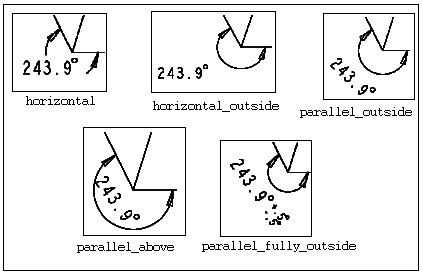
default_annotation_font
Specifica il carattere del testo di default per le annotazioni.
Includete l'estensione file (come .ndx, .ttf o .otf) se la directory dei caratteri contiene più file con lo stesso nome.
default_ansi_ord_dim_aligned
yes*, no
Specifica se le quote di ordinata vengono allineate alla quota di linea di base quando create quote con l'opzione dettaglio ord_dim_standard impostata su std_ansi.
default_bom_balloon_type
Definisce il tipo di bolle di distinta base di default durante la creazione di bolle di distinta base.
Impostazioni disponibili e di default:
• simple_circle*
• quantity_split_circle
• <nome simbolo bolle personalizzato>
default_bend_table_font
Specifica il carattere di default per le tabelle di piegatura. Alcuni caratteri potrebbero non essere rappresentati al meglio nella tabella. In particolare, i caratteri di larghezza variabile mancano di allineamento verticale tra le colonne della tabella. Per ottenere risultati ottimali, utilizzate un carattere a larghezza fissa.
• font.ndx* - Utilizza il carattere font.ndx.
• default_font - Utilizza il carattere specificato nell'opzione di dettaglio default_annotation_font.
• <qualsiasi altro nome di carattere> - Utilizza il carattere specificato dall'utente.
Includete l'estensione file (come .ndx, .ttf o .otf) se la directory dei caratteri contiene più file con lo stesso nome. |
default_chamf_dim_configuration
Imposta la configurazione di default per la quota di smusso.
Impostazioni disponibili e di default:
• linea guida (leader*) - Crea lo smusso in base allo stile della linea guida di smusso.
• lineare (linear) - Crea lo smusso con lo stile di visualizzazione STD_DIN.
default_chamf_text_orientation
Controlla l'orientamento del testo delle quote di smusso di 45 gradi nei disegni.
Impostazioni disponibili e di default:
• next_to_and_centered_about_elbow * - Posiziona il testo della quota in orizzontale. Il testo è centrato in verticale rispetto alla linea gomito (standard ASME).
• next_to_and_above_elbow - Posiziona il testo della quota in orizzontale. Il testo della quota si trova al di sopra della linea gomito (standard ISO).
• above_extended_elbow - Posiziona il testo della quota in orizzontale. Il gomito è al di sotto del testo della quota e si estende fino alla larghezza del testo della quota (standard ISO).
• parallel_to_and_above_leader - Posiziona il testo della quota parallelo e sopra la linea guida (standard JIS).
• parallel_to_and_below_leader - Posiziona il testo della quota parallelo e sotto la linea guida (standard JIS).
default_chamfer_text
Controlla la visualizzazione del testo delle quote di smusso di 45 gradi nei disegni.
Impostazioni disponibili e di default:
• 45xD* - Visualizza l'etichetta della quota di smusso come 45xD gradi (standard ASME/ANSI)
• Dx45 - Visualizza l'etichetta della quota di smusso come Dx45 gradi (standard ISO/DIN)
• Cd - Visualizza la quota di smusso come Cd (standard JIS)
• D - Visualizza la quota di smusso impostata nel gruppo Visualizzazione (Display) della scheda della barra multifunzione Quota (Dimension).
Questa opzione dettaglio non influisce sul modello 3D. |
default_dual_dim_position
Imposta la posizione di default per i valori di quota duplice. Applicabile solo alle nuove quote create. La visualizzazione di questa opzione è valida quando l'opzione dettaglio dual_dimensioning è impostata su primary[secondary] o su secondary[primary].
Impostazioni disponibili e di default:
• below* - Posiziona la quota secondaria sotto la quota principale.
• right - Posiziona la quota secondaria a destra della quota principale.
default_cldim_text_orientation
Imposta l'orientamento del testo di default per le quote impostate sulla configurazione della linea guida centrale.
Impostazioni disponibili e di default:
• next_to_and_centered_about_elbow* – Posiziona il testo della quota in orizzontale. Il testo è centrato in verticale rispetto alla linea gomito (standard ASME).
• next_to_and_above_elbow - Posiziona il testo della quota in orizzontale. Il testo della quota si trova al di sopra della linea gomito (standard ISO).
• above_extended_elbow - Posiziona il testo della quota in orizzontale. Il gomito è al di sotto del testo della quota e si estende fino alla larghezza del testo della quota (standard ISO).
• parallel_to_and_above_leader - Posiziona il testo della quota parallelo e sopra la linea guida (standard JIS).
• parallel_to_and_below_leader - Posiziona il testo della quota parallelo e sotto la linea guida (standard JIS).
default_clean_dim_increment
Specifica il valore di default per il campo Incremento (Increment) nella finestra di dialogo Risistema quote (Clean Dimensions). Il valore specificato per questa opzione viene applicato al campo Incremento (Increment) solo la prima volta che accedete alla finestra di dialogo Risistema quote (Clean Dimensions) in una sessione di Creo Parametric. Le successive modifiche apportate al valore del campo Incremento (Increment) vengono mantenute a condizione che il disegno sia presente nella sessione.
Impostazioni disponibili e di default:
0.375 pollici (intervallo 0-22)
default_clean_dim_offset
Specifica il valore di default per il campo Offset nella finestra di dialogo Risistema quote (Clean Dimensions). Il valore specificato per questa opzione viene applicato al campo Offset solo la prima volta che accedete alla finestra di dialogo Risistema quote (Clean Dimensions) in una sessione di Creo Parametric. Le successive modifiche apportate al valore del campo Offset vengono mantenute a condizione che il disegno sia presente nella sessione.
Impostazioni disponibili e di default:
0.5 pollici (intervallo 0-22)
default_detail_view_name_style
Controlla il modo in cui il nome di default viene assegnato a una nuova vista di dettaglio.
• letter* - Assegna la lettera successiva dell'alfabeto latino disponibile alla nuova vista di dettaglio.
• roman - Assegna la cifra romana maiuscola disponibile successiva alla nuova vista di dettaglio.
default_diadim_text_orientation
Imposta l'orientamento del testo di default per le quote diametrali.
Impostazioni disponibili e di default:
• next_to_and_centered_about_elbow* – Posiziona il testo della quota in orizzontale. Il testo è centrato in verticale rispetto alla linea gomito (standard ASME).
• next_to_and_above_elbow - Posiziona il testo della quota in orizzontale. Il testo della quota si trova al di sopra della linea gomito (standard ISO).
• above_extended_elbow - Posiziona il testo della quota in orizzontale. Il gomito è al di sotto del testo della quota e si estende fino alla larghezza del testo della quota (standard ISO).
• parallel_to_and_above_leader - Posiziona il testo della quota parallelo e sopra la linea guida (standard JIS).
• parallel_to_and_below_leader - Posiziona il testo della quota parallelo e sotto la linea guida (standard JIS).
default_dim_elbows
Controlla la visualizzazione dei gomiti di quota.
Impostazioni disponibili e di default:
• yes* - Le quote vengono visualizzate con i gomiti.
• no - Le quote non vengono visualizzate con i gomiti.
default_hatch_type
Imposta il tipo di file del motivo di campitura di default da utilizzare nei modelli e nei disegni.
• xch* - Imposta .xch come tipo di file di default.
• pat - Imposta .pat come tipo di file di default.
default_font
Specifica il nome del file del carattere del testo di default compresa l'estensione del file.
Impostazioni disponibili e di default:
• font.ndx* - Questa opzione rappresenta il nome del file del carattere di default. Potete specificare un file del carattere diverso, se necessario.
Il carattere (font e filled) si trova nel file di configurazione. |
default_leader_arrow_style
Imposta lo stile freccia di default per le nuove linee guida collegate alla geometria.
Impostazioni disponibili e di default:
• automatic* - Imposta lo stile freccia in base al tipo di riferimento come indicato di seguito.
Riferimento | Stile freccia (Arrow Style) |
|---|---|
Superficie (Surface) e Unione superfici (Quilt) | Pallino (Filled Dot) |
Entità/spigolo (Entity/Edge), Bordo siluetta (Silhouette Edge), Curva (Curve), Sketch e Punto libero (Free Point) | Punta freccia (Arrow Head) |
Punto di Riferimento (Datum Point), Asse di Riferimento (Datum Axis), Siscoo di riferimento (Datum Csys) e Sketch cosmetico (Cosmetic Sketch) | No freccia (No Arrow) |
• dot
• Pallino (Filled Dot)
• slash
• integral
• box
• Casella piena (Filled Box)
• No freccia (No Arrow)
• Punta freccia (Arrow Head)
• Doppia freccia (Double Arrow)
• half arrow
• target
• triangle
Gli attacchi della linea guida a oggetti non geometrici non sono influenzati da questa opzione. |
default_lindim_text_orientation
Imposta l'orientamento del testo di default per le quote lineari, eccetto nella configurazione della linea guida centrale.
Impostazioni disponibili e di default:
• horizontal* - Posiziona il testo della quota in orizzontale rispetto alla linea guida.
• parallel_to_and_above_leader - Posiziona il testo della quota parallelo e sopra la linea guida (standard JIS).
• parallel_to_and_below_leader - Posiziona il testo della quota parallelo e sotto la linea guida (standard JIS).
default_note_leader_type
Controlla la rappresentazione conforme allo standard delle note guida.
Impostazioni disponibili e di default:
• std_asme* - Le annotazioni di nota appaiono centrate sul gomito della guida.
• std_iso - Le annotazioni di nota appaiono sopra un gomito esteso.
default_orddim_text_orientation
Imposta l'orientamento di default del testo per le quote di ordinata (parallele alle linee di riferimento).
Impostazioni disponibili e di default:
• parallel_to_and_centered_about_leader* - Posiziona il testo della quota parallelo alla linea guida.
• parallel_to_and_above_leader - Posiziona il testo della quota parallelo e sopra la linea guida (standard JIS).
• parallel_to_and_below_leader - Posiziona il testo della quota parallelo e sotto la linea guida (standard JIS).
• horizontal - Posiziona il testo della quota in orizzontale, parallela alla parte inferiore del foglio di disegno.
default_pipe_bend_note
Controlla la visualizzazione delle note della piegatura della tubazione nei disegni.
Se impostata come testo racchiuso tra virgolette, utilizza questo valore quando create le note della piegatura. Il testo può includere parametri quali "&bend_name:att_pipe_bend" e "&bend_tol: att_pipe_bend".
Se impostata come percorso di directory, fa riferimento a una nota creata in precedenza e salvata sotto forma di file.
Impostazioni disponibili e di default:
• no* - Le note della piegatura di tubazione non vengono visualizzate nei disegni.
• yes - Visualizza le note della piegatura di tubazione nei disegni.
default_raddim_text_orientation
Imposta l'orientamento del testo di default per le quote radiali.
Impostazioni disponibili e di default:
• next_to_and_centered_about_elbow* – Posiziona il testo della quota in orizzontale. Il testo è centrato in verticale rispetto alla linea gomito (standard ASME).
• next_to_and_above_elbow - Posiziona il testo della quota in orizzontale. Il testo della quota si trova al di sopra della linea gomito (standard ISO).
• above_extended_elbow - Posiziona il testo della quota in orizzontale. Il gomito è al di sotto del testo della quota e si estende fino alla larghezza del testo della quota (standard ISO).
• parallel_to_and_above_leader - Posiziona il testo della quota parallelo e sopra la linea guida (standard JIS).
• parallel_to_and_below_leader - Posiziona il testo della quota parallelo e sotto la linea guida (standard JIS).
default_show_2d_section_xhatch
Controlla la visualizzazione delle campiture per le nuove sezioni trasversali 2D relative ad assiemi e parti.
Impostazioni disponibili e di default:
• assembly_and_part* - Visualizza le campiture per le sezioni trasversali 2D relative sia ad assiemi che a parti.
• assembly_only - Visualizza le campiture soltanto per sezioni trasversali 2D relative ad assiemi.
• part_only - Visualizza le campiture soltanto per sezioni trasversali 2D relative a parti.
• no - Non visualizza le campiture per sezioni trasversali 2D relative ad assiemi e parti.
Questo dettaglio non ha effetto sulla visualizzazione delle sezioni trasversali 2D esistenti. |
default_show_3d_section_xhatch
Controlla la visualizzazione delle campiture per le sezioni trasversali 3D.
Impostazioni disponibili e di default:
• yes* - Le campiture vengono visualizzate per le sezioni trasversali 3D selezionate.
• no - Le campiture non vengono visualizzate per le sezioni trasversali 3D selezionate.
default_table_column_width
Specifica la larghezza di default della colonna in numero di caratteri che una tabella dispone durante la creazione di una nuova tabella.
Impostazioni disponibili e di default:
• 10*
default_table_columns
Specifica il numero di colonne di default che una tabella dispone durante la creazione di una nuova tabella.
Impostazioni disponibili e di default:
• 4*
L'opzione dettaglio default_table_columns è di sola lettura una volta per disegno in una sessione. Quando viene visualizzata per la prima volta la finestra di dialogo Inserisci tabella (Insert Table), la casella Numero di colonne (Number of Columns) viene completata con il valore di questa opzione dettaglio. Gli aspetti successivi della finestra di dialogo Inserisci tabella (Insert Table) nello stesso disegno, nella stessa sessione, utilizza l'ultimo valore utilizzato della casella di testo Numero di colonne (Number of Columns) nella finestra di dialogo Inserisci tabella (Insert Table). |
default_table_row_height
Specifica l'altezza di default della riga in numero di caratteri che una tabella dispone durante la creazione di una nuova tabella.
Impostazioni disponibili e di default:
• 1*
default_table_rows
Specifica il numero di righe di default che una tabella dispone durante la creazione di una nuova tabella.
Impostazioni disponibili e di default:
• 2*
L'opzione dettaglio default_table_rows è di sola lettura una volta per disegno in una sessione. Quando viene visualizzata per la prima volta la finestra di dialogo Inserisci tabella (Insert Table), la casella Numero di righe (Number of rows) viene completata con il valore di questa opzione dettaglio. Gli aspetti successivi della finestra di dialogo Inserisci tabella (Insert Table) nello stesso disegno della stessa sessione utilizza l'ultimo valore utilizzato della casella di testo Numero di righe (Number of rows) nella finestra di dialogo Inserisci tabella (Insert Table). |
default_tolerance_display_style
Controlla la spaziatura e la giustificazione verticale dei valori di tolleranza rispetto alla quota nominale in base agli standard di disegno ISO o ASME.
Per le quote impostate sulla tolleranza dei limiti, questa opzione dettaglio controlla inoltre l'aspetto dei limiti, che possono essere in linea (uno accanto all'altro, separati da un trattino) e impilati (uno sull'altro). In particolare, se il valore è impostato su std_asme, i limiti appariranno in linea, mentre se il valore è impostato su std_iso, appariranno impilati.
Questa opzione dettaglio controlla lo stile di visualizzazione delle quote quando la relativa modalità di tolleranza non è impostata come nominale. |
Impostazioni disponibili e di default:
• std_asme* - Viene applicato lo standard ASME (American Society of Mechanical Engineers). I limiti vengono visualizzati in linea.
Per ottenere l'effetto desiderato, potrebbe essere necessario utilizzare un orientamento del testo della quota conforme ad ASME. |
• std_iso - Viene applicato lo standard ISO (International Organization for Standardization) I limiti vengono visualizzati impilati.
default_tolerance_mode
Imposta la modalità di tolleranza di default per le nuove quote.
Impostazioni disponibili e di default:
• nominal* - Visualizza le quote senza tolleranze.
• Base (Basic) - Visualizza la quota in modalità di base. Il valore di quota (nominale o sostituito), senza le relative tolleranze, viene visualizzato racchiuso in un rettangolo.
• limits - Visualizza le quote come limiti superiori e inferiori.
• plusminus - Visualizza le quote come nominali con tolleranze più/meno (i valori positivi e negativi sono indipendenti).
• plusminussym - Visualizza le quote come nominali con un singolo valore per entrambe le tolleranze positive e negative.
• plusminussym_super - Corrisponde a plusminussym. Il valore di tolleranza più-meno viene tuttavia visualizzato in corrispondenza del punto centrale del testo di quota e si estende verso l'altro.
default_view_label_placement
• Sezione
• Scalata
• Proiezione
• Dettaglio
Questa opzione non è applicabile per i tipi di viste di disegno riportati di seguito. Tali tipi di vista di disegno, infatti, non supportano la creazione automatica delle etichette.
• Raccordi generici
• Ausiliario
• Rivoluzione
• Parziale
• Sezionata
Impostazioni disponibili e di default:
bottom_left* | L'etichetta viene posizionata nell'angolo inferiore sinistro della vista e il testo viene allineato a destra. 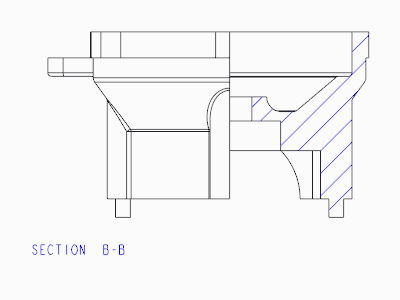 |
bottom_center | L'etichetta viene posizionata al centro del lato inferiore della vista e il testo viene centrato. 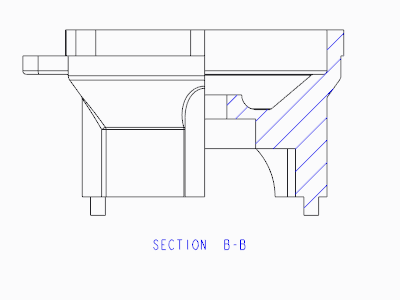 |
bottom_right | L'etichetta viene posizionata nell'angolo inferiore destro della vista e il testo viene allineato a sinistra. 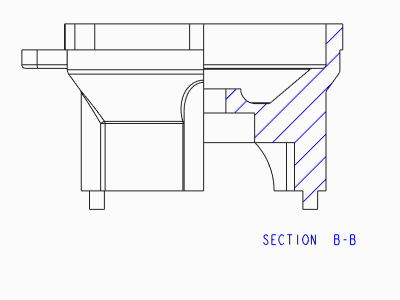 |
top_left | L'etichetta viene posizionata nell'angolo superiore sinistro della vista e il testo viene allineato a destra. 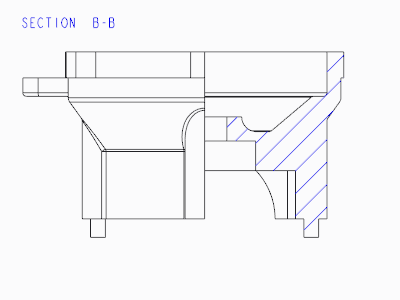 |
top_center | L'etichetta viene posizionata al centro del lato superiore della vista e il testo viene centrato. 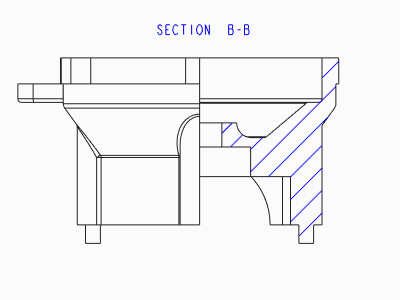 |
top_right | L'etichetta viene posizionata nell'angolo superiore destro della vista e il testo viene allineato a sinistra. 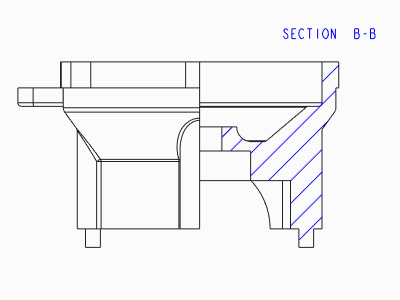 |
Per visualizzare le etichette delle viste per le viste di proiezione, impostate l'opzione di configurazione make_proj_view_notes su yes. Potete quindi utilizzare l'opzione dettaglio default_view_label_placement per specificare la posizione delle etichette per queste viste. |
default_view_note_orientation
Controlla il posizionamento delle nuove note della vista di dettaglio.
Impostazioni disponibili e di default:
• next_to_and_centered_about_elbow* - Il testo della nota della vista di dettaglio viene posizionato accanto e centrato rispetto al gomito guida.
• above_extended_elbow - Crea il posizionamento della vista di dettaglio per gli standard GB cinese e ESKD russo. Per lo standard GB, il nome della vista viene posto nel formato, <view name> (<view scale>). Per lo standard ESKD, il nome della vista viene visualizzato con una linea orizzontale che separa il nome della vista e la scala della vista.
Potete utilizzare il valore di above_extended_elbow con tutti i valori dell'opzione di disegno view_note. |
Nel caso dello standard GB, la giustificazione orizzontale del testo nella nota della vista dipende dal valore dell'opzione di disegno default_view_label_placement. |
default_z_radius_center_symbol
Determina la visualizzazione del centro artificiale per la quota del raggio di tipo z.
Impostazioni disponibili e di default:
• cross - Visualizza il centro artificiale come croce.
• filled_dot - Visualizza il centro artificiale come pallino.
• none - Il centro artificiale non viene visualizzato.
detail_circle_line_style
Imposta il carattere di linea per i cerchi indicanti una vista di dettaglio in un disegno.
Potete selezionare uno degli stili di linea o impostare un carattere linea disponibile tra quelli definiti dal sistema o dall'utente.
Impostazioni disponibili e di default:
solidfont*, dotfont, ctrlfont, phantomfont, dashfont, ctrlfont_s_l, ctrlfont_l_l, ctrlfont_s_s, dashfont_s_s, phantomfont_s_s, cntrl_font_m_l, intmit_lww_hidden, pdfhidden_linestyle
detail_circle_note_text
Determina se il testo viene visualizzato nelle note delle viste di dettaglio non ASME-94.
Impostazioni disponibili e di default:
• DEFAULT* - Determina il contenuto di default della nota di riferimento per una vista di dettaglio. Ad esempio, se il valore è "Vedi vista", il testo della nota è "Vedi vista <nomevista>".
• None - Immettete manualmente questo valore per visualizzare il nome della vista senza testo aggiuntivo.
detail_view_boundary_type
Determina il tipo di limite di default sulla vista padre di una vista dettagliata.
Impostazioni disponibili e di default:
• Circle* - Disegna un cerchio nella vista padre della vista di dettaglio.
• Ellisse (Ellipse) - Disegna un'ellisse nella vista padre in modo che il margine della vista di dettaglio corrisponda approssimativamente alla spline. Il sistema chiede di selezionare sull'ellisse un punto di attacco per la nota della vista.
• Ellisse O/V (H/V Ellipse) - Visualizza un'ellisse con un asse principale orizzontale o verticale. Il sistema chiede di selezionare sull'ellisse un punto di attacco per la nota della vista.
• Spline - Visualizza l'effettivo limite di spline sulla vista padre della vista di dettaglio. Il sistema chiede di selezionare sulla spline un punto di attacco per la nota della vista.
• Cerchio ASME 94 - Visualizza un cerchio conforme allo standard ASME nella vista padre come un arco con frecce, oltre al nome della vista di dettaglio.
detail_view_circle
Imposta la visualizzazione di un cerchio tracciato intorno a una porzione di modello visualizzata in dettaglio in una vista di dettaglio.
Impostazioni disponibili e di default:
• on* - Viene visualizzato un cerchio attorno alla porzione di un modello visualizzata in dettaglio.
• off - Non viene visualizzato un cerchio attorno alla porzione di un modello visualizzata in dettaglio.
detail_view_scale_factor
Determina il fattore di scala tra una vista di dettaglio e la relativa vista padre.
Impostazioni disponibili e di default:
• 2.000000* - La scala della vista dettagliata è il doppio di quella della vista padre.
dim_dot_box_style
Controlla la visualizzazione dello stile delle frecce solo di cerchi e caselle per linee guida di quote lineari.
• default* - Utilizza lo stile definito dall'opzione di disegno arrow_style. Lo stile della freccia di default della bolla di distinta base è definito dalle opzioni dettaglio def_bom_balloons_edge_att_sym e def_bom_balloons_surf_att_sym.
• filled - Nelle frecce delle quote lineari vengono utilizzati cerchi e caselle con riempimento. Utilizzate "filled" per ottenere nei nuovi disegni la visualizzazione di cerchi e caselle riempiti per le frecce delle quote.
• hollow - Nelle frecce delle quote lineari vengono utilizzati cerchi e caselle senza riempimento.
dim_fraction_format
Controlla la visualizzazione delle quote frazionarie all'interno dei disegni.
A meno che non sia impostata sul valore di default, questa opzione dettaglio ha la priorità sull'opzione del file di configurazione avente lo stesso nome (dim_fraction_format).
Impostazioni disponibili e di default:
• default* - Visualizza le quote frazionarie nei disegni in base all'impostazione dell'opzione dim_fraction_format del file di configurazione.
• std - Visualizza le quote frazionarie nei disegni nel formato standard di Creo Parametric.
• aisc - Visualizza le quote frazionarie nei disegni nel formato AISC. Questo formato viene utilizzato anche per le unità architetturali delle quote espresse in piedi-pollici.
Quando recuperate i disegni creati con una versione precedente a Pro/ENGINEER Release 2000i, le opzioni dettaglio dim_fraction_format e use_major_units si combinano per controllare la visualizzazione delle quote. |
dim_leader_length
Imposta la lunghezza delle linee guida della quota quando le frecce della linea guida sono esterne alle linee di riferimento.
Impostazioni disponibili e di default:
0.500000*
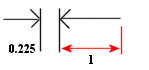
1. La lunghezza della linea guida della quota della freccia della linea guida esterna alle linee di riferimento. Tale lunghezza equivale al valore specificato dall'opzione dettaglio dim_leader length.
L'opzione dettaglio drawing_units determina l'unità di misura per l'opzione dettaglio dim_leader_length. |
dim_text_break_witness_line
Controlla l'aspetto della linea di quota o di riferimento che si sovrappone al testo della quota.
Impostazioni disponibili e di default:
• yes* - La linea di quota o di riferimento appare interrotta nel punto in cui si sovrappone al testo della quota.
• no - La linea di quota o di riferimento non appare interrotta nel punto in cui si sovrappone al testo della quota.
dim_text_gap
Controlla la distanza tra il testo di quota e la linea guida di quota e rappresenta il rapporto tra la dimensione dell'intervallo e l'altezza del testo.
Impostazioni disponibili e di default:
0.500000*
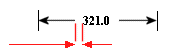
Per le quote diametrali, controlla l'estensione di un gomito oltre il testo quando il relativo orientamento del testo è Sopra il gomito esteso (Above extended elbow).
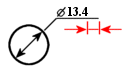
L'opzione dettaglio drawing_units determina l'unità di misura per l'opzione dettaglio dim_text_gap. |
dim_tol_lead_trail_zeros
Controlla la visualizzazione degli zero iniziali e finali dei valori di tolleranza di quota mostrati in qualsiasi modalità tolleranza diversa dal formato limiti e dal formato nominale. Questa opzione non influisce sulla visualizzazione dei valori di tolleranza delle quote angolari.
Impostazioni disponibili e di default:
• same_as_lead_trail_zeros* - La visualizzazione degli zero iniziali e finali dei valori di tolleranza delle quote è uguale a quella dei valori delle quote impostati mediante l'opzione dettaglio lead_trail_zeros.
• by_model_units - Gli zero iniziali e finali dei valori di tolleranza delle quote vengono visualizzati in base alle unità del modello. Se il modello utilizza le unità inglesi, lo zero iniziale non viene visualizzato, mentre gli zero finali vengono aggiunti in base al numero di cifre decimali impostato per il valore di quota. Se il modello utilizza le unità metriche, viene visualizzato lo zero iniziale ma non gli zero finali.
• trail_only - Indipendentemente dalle unità del modello, vengono visualizzati gli zero finali ma non quello iniziale.
• lead_only - Indipendentemente dalle unità del modello, viene visualizzato lo zero iniziale ma non gli zero finali.
• both - Indipendentemente dalle unità del modello, vengono visualizzati sia lo zero iniziale che gli zero finali.
• by_model_units [by_secondary_units] - La visualizzazione primaria dei valori di tolleranza di quota è basata sulle unità del modello, mentre la visualizzazione secondaria è basata sulle unità secondarie.
• by_model_units [trail_only(english)] - La visualizzazione primaria dei valori di tolleranza di quota è basata sulle unità del modello. Nelle unità secondarie non viene visualizzato lo zero iniziale e gli zero finali sono riportati come specificato durante l'inserimento della tolleranza di quota.
• by_model_units [lead_only(metric)] - La visualizzazione primaria dei valori di tolleranza di quota è basata sulle unità del modello. Nelle unità secondarie viene visualizzato un solo zero iniziale e gli zero finali non sono indicati.
• by_model_units [both] - La visualizzazione primaria dei valori di tolleranza di quota è basata sulle unità del modello. Nelle unità secondarie viene visualizzato un singolo zero iniziale e gli zero finali sono riportati come specificato durante l'inserimento della tolleranza di quota.
• trail_only [lead_only] - Quando si utilizzano le unità principali, lo zero iniziale non viene visualizzato e gli zero finali vengono visualizzati in base a quanto specificato al momento dell'immissione della tolleranza geometrica. Nelle unità secondarie viene visualizzato un solo zero iniziale e gli zero finali non sono indicati.
• trail_only(english) [lead_only(metric)] - Quando si utilizzano le unità primarie, lo zero iniziale non viene visualizzato e gli zero finali vengono visualizzati in base a quanto specificato al momento dell'immissione della tolleranza geometrica. Nelle unità secondarie viene visualizzato un solo zero iniziale e gli zero finali non sono indicati.
• trail_only(english) [trail_only(english)] - Lo zero iniziale non viene visualizzato né nelle unità principali, né in quelle secondarie. In entrambe le unità, gli zero finali vengono visualizzati in base a quanto specificato al momento dell'immissione della tolleranza di quota.
• trail_only(english) [both] - Quando si utilizzano le unità principali, lo zero iniziale non viene visualizzato e gli zero finali vengono visualizzati in base a quanto specificato al momento dell'immissione della tolleranza geometrica. Nelle unità secondarie viene visualizzato un singolo zero iniziale e gli zero finali sono riportati come specificato durante l'inserimento della tolleranza di quota.
• lead_only(metric) [trail_only(english)] - Quando si utilizzano le unità principali, viene visualizzato un unico zero iniziale, mentre gli zero finali non vengono visualizzati. Nelle unità secondarie non viene visualizzato lo zero iniziale e gli zero finali sono riportati come specificato durante l'inserimento della tolleranza di quota.
• lead_only(metric) [lead_only(metric)] - Viene visualizzato un unico zero iniziale mentre gli zero finali non vengono visualizzati, sia quando si utilizzano le unità principali che quando si utilizzano quelle secondarie.
• lead_only(metric) [both] - Quando si utilizzano le unità principali, viene visualizzato un unico zero iniziale, mentre gli zero finali non vengono visualizzati. Nelle unità secondarie viene visualizzato un singolo zero iniziale e gli zero finali sono riportati come specificato durante l'inserimento della tolleranza di quota.
• both [both] - Sia con le unità primarie che con quelle secondarie, viene visualizzato un unico zero iniziale mentre gli zero finali sono riportati come specificato durante l'inserimento della tolleranza di quota.
• both [trail_only(english)] - Quando si utilizzano le unità principali, viene visualizzato un unico zero iniziale e gli zero finali vengono visualizzati in base a quanto specificato al momento dell'immissione della tolleranza geometrica. Nelle unità secondarie non viene visualizzato lo zero iniziale e gli zero finali sono riportati come specificato durante l'inserimento della tolleranza di quota.
• both [lead_only(metric)] - Quando si utilizzano le unità principali, viene visualizzato un unico zero iniziale e gli zero finali vengono visualizzati in base a quanto specificato al momento dell'immissione della tolleranza geometrica. Nelle unità secondarie viene visualizzato un solo zero iniziale e gli zero finali non sono indicati.
La visualizzazione per le impostazioni descritte in precedenza è valida se l'opzione dettaglio dual_dimensioning è impostata su primary[secondary] o secondary[primary]. |
dim_tol_trail_zero_max_places
Imposta il numero di cifre decimali delle tolleranze di quota quando gli zero finali vengono utilizzati per raggiungere il numero massimo di cifre decimali definito dall'opzione di configurazione default_dec_places.
Impostazioni disponibili e di default:
same_as_dim_tol
• Questa opzione dettaglio non influisce sulle quote angolari visualizzate nel formato gradi/minuti/secondi. • Questa opzione dettaglio non influisce sulle cifre decimali se il valore specificato per l'opzione dettaglio lead_trail_zeros impedisce la visualizzazione degli zero finali. |
Considerate l'esempio seguente:
1. Specificate il valore 6 per l'opzione di configurazione default_dec_places.
2. Mantenete il valore di default per dim_tol_trail_zero_max_places.
3. Specificate il valore both per lead_trail_zeros.
4. Create diverse quote con tolleranze più/meno.
Le tolleranze di quota vengono visualizzate come mostrato nella figura seguente:
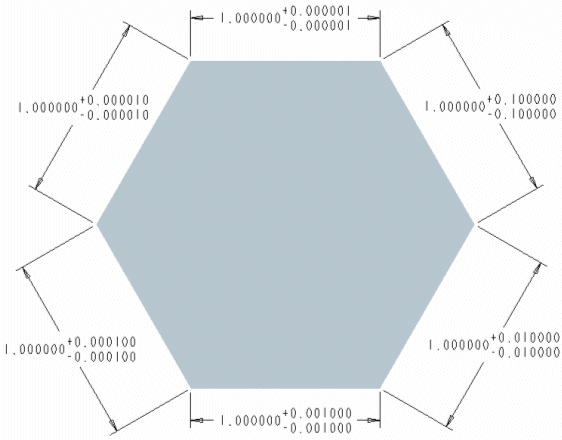
Cambiate il valore di dim_tol_trail_zero_max_places in 3 per visualizzare le tolleranze di quota nel modo seguente:
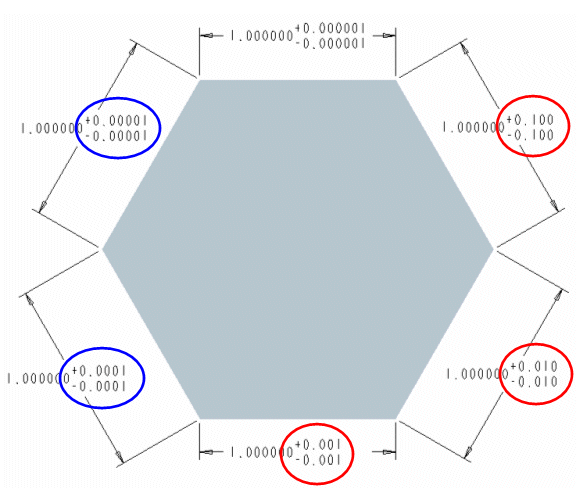
Nella figura precedente, le tolleranze con cifre significative che superano le 3 cifre decimali vengono visualizzate includendo l'ultima cifra significativa. Gli zero finali successivi vengono soppressi. Tali valori sono stati racchiusi in cerchi di colore blu. Sono stati soppressi tutti gli zero finali relativi ai valori di tolleranza per gli zero finali che si estendono oltre le 3 cifre decimali. Tali valori sono stati racchiusi in cerchi di colore rosso.
dim_trail_zero_max_places
Imposta il numero di cifre decimali delle quote e delle tolleranze di quota quando gli zero finali vengono utilizzati per raggiungere il numero massimo di cifre decimali definito dall'opzione di configurazione default_dec_places. Per controllare il numero di zero finali, specificate un valore minore del numero di cifre decimali impostato per le quote.
Impostazioni disponibili e di default:
same_as_dim
• Questa opzione dettaglio non influisce sulle cifre decimali se il valore specificato per l'opzione dettaglio lead_trail_zeros impedisce la visualizzazione degli zero finali. • Questa opzione dettaglio influisce sulla visualizzazione di tutte le quote di un disegno. Non è possibile controllare singolarmente il numero di cifre decimali delle quote con zero finali. • Questa opzione dettaglio non influisce sulle quote angolari visualizzate nel formato gradi, minuti e secondi. |
Considerate l'esempio seguente:
1. Specificate il valore 2 per l'opzione di configurazione default_dec_places.
2. Specificate il valore same_as_dim per dim_trail_zero_max_places.
3. Specificate il valore both per lead_trail_zeros.
4. Fate clic su > e digitate il valore 6. Vengono aggiunti zero finali alle quote con valori che non arrivano a 6 cifre decimali. Tali quote sono identificate da una freccia come illustrato nella figura riportata di seguito.
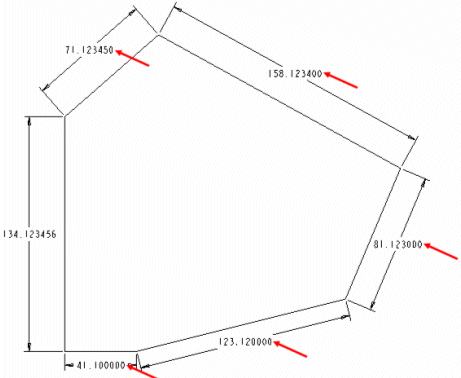
In questo esempio, se modificate il valore di dim_trail_zero_max_places in 3, vengono aggiunti zero finali a tutte le quote con meno di 3 cifre decimali. Tali quote sono identificate da una freccia come illustrato nella figura riportata di seguito.
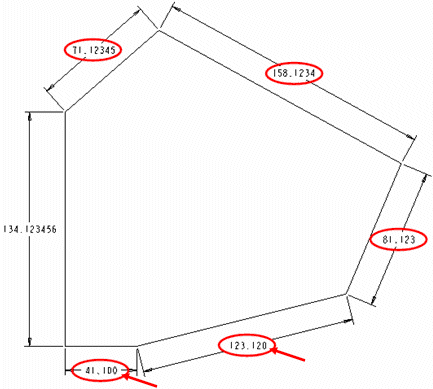
display_tol_by_1000
Visualizza i valori di tolleranza delle quote non angolari in multipli di 1000.
Impostazioni disponibili e di default:
• no* - I valori di tolleranza non vengono visualizzati in multipli di 1000.
• sì (yes) - I valori di tolleranza vengono visualizzati in multipli di 1000.
draft_scale
Controlla la scala delle quote 2D rispetto alla lunghezza effettiva dell'entità 2D sul disegno.
Impostazioni disponibili e di default:
1.000000*
L'opzione dettaglio drawing_units determina l'unità di misura per l'opzione dettaglio draft_scale. |
draw_arrow_length
Imposta la lunghezza delle punte delle frecce della linea guida.
Impostazioni disponibili e di default:
0.187500*
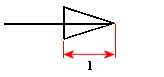
1. Lunghezza della punta della freccia della linea guida specificata dall'opzione dettaglio draw_arrow_length
L'opzione dettaglio drawing_units determina l'unità di misura per l'opzione dettaglio draw_arrow_length. |
draw_arrow_width
Imposta la larghezza delle punte delle frecce della linea guida.
Impostazioni disponibili e di default:
0.062500*
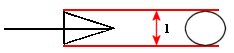
1. Larghezza della punta delle frecce della linea guida specificata dall'opzione dettaglio draw_arrow_width
• L'opzione dettaglio drawing_units determina l'unità di misura per l'opzione dettaglio draw_arrow_width. • Il valore specificato dall'opzione di dettaglio draw_arrow_width determina i valori delle opzioni dettaglio draw_attach_sym_height, draw_attach_sym_width e draw_dot_diameter. |
draw_attach_sym_height
Imposta l'altezza delle barre oblique, dei segni di integrale e delle caselle delle linee guida.
Impostazioni disponibili e di default:
• default* - Utilizza il valore impostato per draw_arrow_width
• value - Digitate un valore per l'altezza delle barre oblique, dei segni di integrale e delle caselle delle linee guida.
La misurazione viene controllata mediante l'opzione drawing_units del file di configurazione. |
draw_attach_sym_width
Imposta la larghezza delle barre oblique, dei segni integrali e delle caselle delle linee guida.
Impostazioni disponibili e di default:
• default* - Utilizza il valore impostato per draw_arrow_width
• value - Digitate un valore per la larghezza delle barre oblique, dei segni di integrale e delle caselle delle linee guida.
La misurazione viene controllata mediante l'opzione drawing_units del file di configurazione. |
draw_cosms_in_area_xsec
Controlla la visualizzazione degli sketch cosmetici e delle feature delle curve di Riferimento che giacciono nel piano di taglio nelle viste di sezione trasversale di area planare.
Impostazioni disponibili e di default:
• no* - Gli sketch cosmetici e le feature di curva di Riferimento che giacciono nel piano di taglio non vengono visualizzati.
• yes - Gli sketch cosmetici e le feature di curva di Riferimento che giacciono nel piano di taglio vengono visualizzati.
draw_dot_diameter
Imposta il diametro dei punti delle linee guida.
Impostazioni disponibili e di default:
• default* - Utilizza il valore impostato nell'opzione dettaglio draw_arrow_width.
• value - Digitate un valore per il diametro dei punti delle linee guida.
La misurazione viene controllata mediante l'opzione drawing_units del file di configurazione. |
draw_layer_overrides_model
Determina se modificare la visualizzazione dei livelli del modello in modalità di disegno solo quando il nome del livello del modello è uguale al nome del livello del disegno.
• no* - Quando nel disegno è impostato lo stato di visualizzazione dei livelli, i livelli del modello vengono ignorati.
• yes - Modifica la visualizzazione dei livelli del modello nel disegno.
draw_layers_new_model_show_all
Imposta la visualizzazione di tutti i livelli del modello quando un modello viene introdotto per la prima volta nel disegno.
• yes* - Vengono visualizzati tutti i livelli del modello.
• no - Tutti i livelli del modello sono nascosti.
Per impostare lo stato di visualizzazione dei livelli quando si cambia la visualizzazione dell'albero dei livelli da disegno a vista, se non è impostato uno stato di visualizzazione esplicito nel contesto della vista, utilizzate l'opzione di configurazione def_shown_layers_in_view. |
drawing_text_color
Controlla il colore del testo nei disegni.
Impostazioni disponibili e di default:
• letter_color* - Tutti i testi del disegno vengono visualizzati con il colore delle lettere.
• edge_highlight_color - Tutti i testi del disegno vengono visualizzati con il colore di evidenziazione degli spigoli.
drawing_units
Specifica l'unità di misura per tutti i parametri dei disegni.
Impostazioni disponibili e di default:
inch, foot, mm, cm, m
dual_digits_diff
Controllate il numero di cifre a destra del decimale della quota secondaria e in confronto alla quota principale.
Impostazioni disponibili e di default:
-1*
Ad esempio, se avete specificato -1 come valore per le quote secondarie quando le unità primarie sono impostate sui pollici e quelle secondarie sui millimetri, il risultato sarà:
10.235 [259.96]
dual_dimension_brackets
Controlla la visualizzazione delle parentesi quadre con le unità di quota.
Impostazioni disponibili e di default:
• yes* - Le seconde unità di quota vengono visualizzate tra parentesi.
• no - Le parentesi non vengono visualizzate.
Questa opzione dettaglio funziona solo quando viene impostata anche l'opzione dettaglio dual_dimensioning. |
dual_dimensioning
Controlla la formattazione della visualizzazione delle quote, specificando se devono essere utilizzate le quote doppie e, in caso affermativo, la relativa modalità di visualizzazione.
Impostazioni disponibili e di default:
• no* - Viene visualizzato un unico valore per le quote.
• primary [secondary] - Le quote vengono visualizzate con unità primarie (definite dal modello) e secondarie.
• secondary[primary] - Le quote vengono visualizzate con unità secondarie (definite dal modello) e primarie.
• secondary - Vengono visualizzate soltanto le quote secondarie del disegno, come se fossero quote primarie.
Di seguito sono indicate le opzioni dettaglio che possono essere utilizzate insieme a questa opzione per modificare la visualizzazione delle quote doppie: • dual_secondary_units specifica le unità secondarie utilizzate nel disegno. • dual_digits_diff specifica la differenza tra il numero di cifre decimali utilizzate dalle unità secondarie e quelle utilizzate dalle unità primarie. • decimal_marker specifica il carattere da utilizzare per contrassegnare il punto decimale nelle quote secondarie. • dual_dimension_brackets specifica se una delle unità delle quote viene visualizzata tra parentesi. |
dual_metric_dim_show_fractions
Determina se la parte metrica di una quota doppia viene visualizzata in formato frazionario quando le unità primarie o del modello sono espresse sotto forma di frazioni.
Impostazioni disponibili e di default:
• no* - Le quote doppie non vengono visualizzate in formato frazionario quando le unità primarie o del modello sono espresse sotto forma di frazioni.
• yes - Le quote doppie vengono visualizzate in formato frazionario quando le unità primarie o del modello sono espresse sotto forma di frazioni.
dual_secondary_units
Specifica l'unità per la visualizzazione delle quote secondarie negli schemi con quote doppie.
Impostazioni disponibili e di default:
mm*, inch, foot, cm, m
exclude_affixes_from_basic_box
Controlla lo stato di default dell'opzione Escludi prefisso/suffisso da casella di base (Exclude Prefix/Suffix from Basic box) nel gruppo Testo quota (Dimension Text) della scheda della barra multifunzione Quota (Dimension) per le quote con la modalità di tolleranza impostata su Base (Basic).
• no* - Disattiva l'opzione Escludi prefisso/suffisso da casella di base (Exclude prefix/suffix from Basic box) per includere i valori di prefisso e suffisso nella casella di base della quota.
• yes - Attiva l'opzione Escludi prefisso/suffisso da casella di base (Exclude prefix/suffix from Basic box) per escludere i valori di prefisso e suffisso nella casella di base della quota.
extension_line_offset
Specifica l'offset tra il riferimento della geometria e la linea di estensione della freccia della linea guida di annotazione.
Il valore di default è 0.0625. Se necessario, potete specificare un valore diverso.
gtol_datums
Imposta lo standard di disegno per la visualizzazione dei Riferimenti nei disegni. Questa opzione influisce sulla visualizzazione degli assi, dei piani di Riferimento e dei Riferimenti di parte.
Valore | Esempio |
|---|---|
std_ansi* |  |
std_ansi_mm |  |
std_iso |  |
std_jis |  |
std_din |  |
std_iso_jis |  |
std_ansi_dashed |  |
std_asme |  |
std_iso_1101_2017 |  |
std_asme_y14.5_2018 |  |
Questa opzione dettaglio controlla inoltre la visualizzazione dell'attacco della linea guida delle tollg impilate nei disegni.
Valore | Esempio |
|---|---|
std_iso_1101_2017 |  |
std_asme_y14.5_2018 |  |
Per default, il valore è impostato su std_asme_y14.5_2018 quando si visualizzano tolleranze geometriche impilate nei disegni. |
gtol_dim_placement
Determina la posizione di un riquadro di controllo feature frame quando una tolleranza geometrica viene attaccata a un simbolo di quota contenente testo aggiuntivo.
Impostazioni disponibili e di default:
on_bottom* | Posiziona la tolleranza geometrica alla fine del simbolo di quota, al di sotto delle eventuali righe di testo aggiuntive. 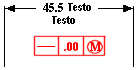 |
under_value | Posiziona la tolleranza geometrica subito al di sotto del valore di quota e prima delle eventuali righe di testo aggiuntive. 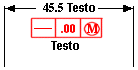 |
gtol_indicator_attached
yes*, no
Specifica se attaccare il piano e gli indicatori di feature al quadro della tollg o lasciare uno spazio vuoto.
• yes*-Attacca il quadro della tollg al piano e agli indicatori di feature.
• no - Mostra uno spazio tra il quadro della tollg e gli indicatori di piano e di feature.
gtol_lead_trail_zeros
Controlla la visualizzazione degli zero iniziali e finali nelle tolleranze geometriche.
Impostazioni disponibili e di default:
La visualizzazione per le impostazioni same_as_lead_trail_zeros, by_model_units, trail_only(english), lead_only(metric) e both è valida se l'opzione dettaglio dual_dimensioning è impostata su no.
• same_as_lead_trail_zeros* - La visualizzazione di un unico zero iniziale e degli zero finali nei valori delle tolleranze geometriche è determinata dal valore corrente dell'opzione dettaglio lead_trail_zeros.
• by_model_units - La visualizzazione dello zero iniziale e degli zero finali è determinata dalle unità del modello.
• trail_only(english) - Lo zero iniziale non viene visualizzato, mentre gli zero finali vengono visualizzati in base a quanto specificato al momento dell'immissione della tolleranza geometrica.
• lead_only(metric) - Viene visualizzato un unico zero iniziale, mentre gli zero finali non vengono visualizzati.
• both - Viene visualizzato un unico zero iniziale e gli zero finali vengono visualizzati in base a quanto specificato al momento dell'immissione della tolleranza geometrica.
• Quando by_model_units è il valore dell'opzione dettaglio gtol_lead_trail_zeros e English è l'unità, lo zero iniziale non viene visualizzato e gli zero finali vengono visualizzati in base a quanto specificato al momento dell'immissione della tolleranza geometrica. • Quando by_model_units è il valore dell'opzione dettaglio gtol_lead_trail_zeros e Metric è l'unità, viene visualizzato un unico zero iniziale mentre gli zero finali non vengono visualizzati. |
• by_model_units [by_secondary_units] - La visualizzazione primaria dei valori delle tolleranze geometriche è basata sulle unità del modello, mentre la visualizzazione secondaria è basata sulle unità secondarie.
• by_model_units [trail_only(english)] - La visualizzazione primaria dei valori delle tolleranze geometriche è basata sulle unità del modello. Nelle unità secondarie non viene visualizzato lo zero iniziale e gli zero finali sono riportati come specificato durante l'inserimento della tolleranza geometrica.
• by_model_units [lead_only(metric)] - La visualizzazione primaria dei valori delle tolleranze geometriche è basata sulle unità del modello. Nelle unità secondarie viene visualizzato un solo zero iniziale e gli zero finali non sono indicati.
• by_model_units [both] - La visualizzazione primaria dei valori delle tolleranze geometriche è basata sulle unità del modello. Nelle unità secondarie viene visualizzato un solo zero iniziale e gli zero finali sono riportati come specificato durante l'inserimento della tolleranza geometrica.
• trail_only [lead_only] - Quando si utilizzano le unità principali, lo zero iniziale non viene visualizzato e gli zero finali vengono visualizzati in base a quanto specificato al momento dell'immissione della tolleranza geometrica. Nelle unità secondarie viene visualizzato un solo zero iniziale e gli zero finali non sono indicati.
• trail_only(english) [trail_only(english)] - Lo zero iniziale non viene visualizzato né nelle unità principali, né in quelle secondarie. In entrambe le unità, gli zero finali vengono visualizzati in base a quanto specificato al momento dell'immissione della tolleranza geometrica.
• trail_only(english) [both] - Quando si utilizzano le unità principali, lo zero iniziale non viene visualizzato e gli zero finali vengono visualizzati in base a quanto specificato al momento dell'immissione della tolleranza geometrica. Nelle unità secondarie viene visualizzato un solo zero iniziale e gli zero finali sono riportati come specificato durante l'inserimento della tolleranza geometrica.
• lead_only(metric) [trail_only(english)] - Quando si utilizzano le unità principali, viene visualizzato un unico zero iniziale, mentre gli zero finali non vengono visualizzati. Nelle unità secondarie non viene visualizzato lo zero iniziale e gli zero finali sono riportati come specificato durante l'inserimento della tolleranza geometrica.
• lead_only(metric) [lead_only(metric)] - Viene visualizzato un unico zero iniziale mentre gli zero finali non vengono visualizzati, sia quando si utilizzano le unità principali che quando si utilizzano quelle secondarie.
• lead_only(metric) [both] - Quando si utilizzano le unità principali, viene visualizzato un unico zero iniziale, mentre gli zero finali non vengono visualizzati. Nelle unità secondarie viene visualizzato un solo zero iniziale e gli zero finali sono riportati come specificato durante l'inserimento della tolleranza geometrica.
• both [both] - Viene visualizzato un unico zero iniziale mentre gli zero finali non vengono visualizzati, sia quando si utilizzano le unità principali che quando si utilizzano quelle secondarie.
• both [trail_only(english)] - Quando si utilizzano le unità principali, viene visualizzato un unico zero iniziale e gli zero finali vengono visualizzati in base a quanto specificato al momento dell'immissione della tolleranza geometrica. Nelle unità secondarie non viene visualizzato lo zero iniziale e gli zero finali sono riportati come specificato durante l'inserimento della tolleranza geometrica.
• both [lead_only(metric)] - Quando si utilizzano le unità principali, viene visualizzato un unico zero iniziale e gli zero finali vengono visualizzati in base a quanto specificato al momento dell'immissione della tolleranza geometrica. Nelle unità secondarie viene visualizzato un solo zero iniziale e gli zero finali non sono indicati.
La visualizzazione per le impostazioni descritte in precedenza è valida se l'opzione dettaglio dual_dimensioning è impostata su primary[secondary] o secondary[primary]. |
Potete specificare le unità secondarie mediante l'opzione dettaglio dual_secondary_units. |
half_section_line
Imposta la visualizzazione della linea che separa la porzione in sezione di mezza vista.
Impostazioni disponibili e di default:
• linea continua (solid)* - utilizza una linea continua per separare la porzione in sezione di mezza vista
• asse (centerline) - utilizza un'asse per separare la porzione in sezione di mezza vista
half_view_line
Definisce il formato della linea che indica una mezza vista.
Impostazioni disponibili e di default:
solid* | Vengono tracciate linee continue dove è presente del materiale. 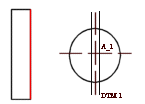 | ||
symmetry | Viene tracciata un asse di mezzeria che si estende oltre la parte e che ha la funzione di linea di interruzione. 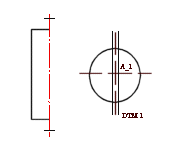 | ||
symmetry_iso | Viene visualizzata una linea di simmetria della mezza vista secondo lo standard ISO 128:1982 5.5. Sia le linee di simmetria della mezza vista che i contrassegni "hash" alle estremità della linea di simmetria vengono visualizzati in giallo con stile di linea sottile. | ||
symmetry_asme | Viene visualizzata una linea di simmetria della mezza vista secondo lo standard ASME Y14.2M-1992. Le linee di simmetria della mezza vista vengono visualizzate in giallo con stile di linea sottile, mentre i contrassegni "hash" vengono visualizzati in bianco con stile di linea spesso. | ||
none | L'oggetto viene tracciato a una breve distanza dalla linea di simmetria. 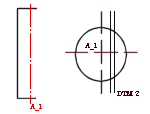
|
harn_tang_line_display
Controlla la visualizzazione di tutte le porzioni dei segmenti interni dei cavi durante la visualizzazione dei cavi spessi.
Impostazioni disponibili e di default:
• no* - I segmenti interni dei cavi spessi non vengono visualizzati.
• yes - I segmenti interni dei cavi spessi vengono visualizzati.
• default - Viene ripristinata l'impostazione specificata nell'opzione harn_tang_line_display del file di configurazione.
Nel caso in cui vi siano opzioni dettaglio con lo stesso nome delle opzioni di configurazione, le prime sostituiscono l'impostazione di configurazione solo all'interno dei disegni, mentre all'interno dei modelli l'impostazione di configurazione rimane invariata. |
hidden_tangent_edges
Controlla la visualizzazione degli spigoli tangenti nascosti nelle viste del disegno.
Impostazioni disponibili e di default:
• default* - Ripristina l'impostazione di default dell'ambiente per la visualizzazione degli spigoli tangenti.
• dimmed - Plotta gli spigoli tangenti nascosti all'interno di una vista utilizzando Penna 7. Le linee vengono visualizzate come linee tratteggiate con lo stesso colore degli spigoli tangenti visibili ombreggiati. Tuttavia, dovete selezionare Linee nascoste (Hidden Line) oppure Linee nascoste invisibili (No Hidden Line) dall'elenco Stile visualizzazione (Display Style) nella finestra di dialogo Ambiente (Environment) visualizzata quando fate clic su > .
• erased - Rimuove automaticamente tutti gli spigoli tangenti nascosti dallo schermo e dal plot.
hlr_for_datum_curves
Specifica se includere le curve di Riferimento nei calcoli delle linee nascoste.
Impostazioni disponibili e di default:
• yes* - Le curve di Riferimento sono incluse nel calcolo della visualizzazione delle linee nascoste. Quando disattivate e riattivate le curve di Riferimento di un disegno le linee nascoste nelle viste vengono ricalcolate.
• no - Le curve di Riferimento non sono incluse quando si calcola la visualizzazione delle linee nascoste. Quando disattivate e riattivate le curve di Riferimento di un disegno le linee nascoste nelle viste non vengono ricalcolate. Quando si utilizza questa opzione, le curve di Riferimento vengono visualizzate in modalità wireframe.
quando si modifica questa opzione di configurazione, le linee nascoste vengono calcolate per tutte le viste. In questo modo la visualizzazione del disegno rimane stabile quando viene salvata e recuperata. L'operazione successiva di disattivare e riattivare i livelli che contengono solo curve di Riferimento non comporterà che le linee nascoste vengano ricalcolate. |
hlr_for_pipe_solid_cl
Controlla la visualizzazione degli assi di mezzeria delle tubazioni. Questa opzione dettaglio ha effetto solo sulle tubazioni create in Tubazione e non sulle feature di tubazione presenti in una parte.
Impostazioni disponibili e di default:
• no* - La rimozione delle linee nascoste non ha effetto sugli assi di mezzeria delle tubazioni.
• yes - La rimozione delle linee nascoste ha effetto sugli assi di mezzeria delle tubazioni.
hlr_for_threads
Controlla la visualizzazione dei filetti in un disegno in base allo standard ISO, ANSI o JIS impostato con l'opzione dettaglio thread_standard.
Impostazioni disponibili e di default:
• yes* - Gli spigoli dei filetti sono conformi allo standard ANSI, ISO o JIS per la visualizzazione Linee nascoste (Hidden Line).
• no - Gli spigoli dei filetti vengono visualizzati come superfici, come se fossero in modalità parte.
Se modificate l'impostazione dell'opzione dettaglio hlr_for_threads, il disegno riflette le modifiche solo dopo che avete aggiornato il disegno facendo clic su > > . |
hlr_multithreading
Controlla se i calcoli per la rimozione delle linee nascoste sfruttano i vantaggi dell'hardware con più core o processori.
• yes* - Attiva questa funzionalità per risparmiare tempo significativo durante l'aggiornamento delle viste di modelli complessi.
• no - Non attiva questa funzionalità.
ignore_model_layer_status
Controlla lo stato di visualizzazione dei livelli del modello nell'ambiente di disegno.
• yes* - Ignora le modifiche apportate ai livelli del modello. Lo stato di visualizzazione dei livelli standard è controllato separatamente nel disegno. Questa opzione non è applicabile ai livelli con designazione speciale, come elementi nascosti ed elementi visualizzati.
• no - Considera lo stato dei livelli del modello. Lo stato di visualizzazione dei livelli è controllato dal modello.
• all - Ignora lo stato di tutti i livelli del modello. Lo stato di visualizzazione dei livelli è controllato separatamente nel disegno. Questa opzione è applicabile a tutti i livelli, compresi quelli superiori con designazione speciale, come elementi nascosti, elementi visualizzati, PIPING_BLANKED_LAYER, e così via.
intersected_lines_delta
Imposta la lunghezza di default dei contorni di profili proiettati intersecanti oltre il punto di intersezione. Il valore di default è quello specificato per l'opzione dettaglio witness_line_delta.
iso_ordinate_delta
Migliora la visualizzazione dell'offset tra una linea di quota di ordinata ISO e una linea di riferimento, indicata come "delta della linea di riferimento".
Impostazioni disponibili e di default:
• no* - L'offset non viene visualizzato esattamente in base al valore specificato (è spostato di circa 2 millimetri).
• yes - Visualizza correttamente l'offset in base al valore specificato per l'opzione dettaglio witness_line_delta.
lead_trail_zeros
Controlla la visualizzazione degli zero iniziali e finali nelle quote.
Impostazioni disponibili e di default:
• std_default* - Visualizza zero iniziali e finali in base al sistema di unità del modello. Se impostate le unità del modello sul sistema metrico, vengono visualizzati solo gli zero iniziali e gli zero finali vengono ignorati. Analogamente, se impostate le unità del modello sul sistema inglese, vengono visualizzati solo gli zero finali e gli zero iniziali vengono ignorati.
• std_metric - Vengono visualizzati solo gli zero iniziali. Non vengono invece visualizzati gli zero finali.
• std_english - Vengono visualizzati solo gli zero finali. Gli zero iniziali non vengono visualizzati.
• both - Vengono visualizzati gli zero iniziali e finali.
• Se l'opzione dettaglio lead_trail_zeros_scope è impostata su all, l'opzione dettaglio lead_trail_zeros controlla la visualizzazione degli zero iniziali e finali per le quote, i parametri dei fori presenti nelle note dei fori e per tutti i parametri a virgola mobile dei disegni, compresi note parametriche, note relative alla scala delle viste, tabelle, simboli e note di filetti cosmetici. • In caso di quotatura duplice, l'opzione dettaglio lead_trail_zeros controlla l'utilizzo degli zero iniziali e finali indipendentemente in entrambi gli standard std_english e std_metric. ◦ Se le unità nell'opzione dettaglio dual_dimensioning sono primary[secondary], std_english[std_metric] visualizza i valori delle unità primarie con gli zero finali, mentre le unità secondarie mostrano i valori con gli zero iniziali. ◦ Se le unità nell'opzione dettaglio dual_dimensioning sono secondary[primary], le unità secondarie di std_english [std_metric] visualizzano i valori con gli zero finali, mentre le unità primarie mostrano i valori con gli zero iniziali. • I parametri dei fori all'interno delle note dei fori vengono visualizzati con 3 cifre decimali indipendentemente dal valore impostato per l'opzione di configurazione default_dec_places. Se desiderate modificare il numero di cifre decimali per il parametro di foro, immettete [.n] dopo il parametro nella scheda Testo (Text) della finestra di dialogo Proprietà nota (Note Properties), dove n rappresenta il numero di cifre decimali. I valori dei parametri dei fori possono essere modificati solo nella finestra di dialogo Proprietà nota (Note Properties), che è possibile visualizzare selezionando la nota del foro e scegliendo > . In alternativa, per modificare i valori di tali parametri sempre dalla finestra di dialogo Proprietà nota (Note Properties), potete selezionare la nota del foro, fare clic con il pulsante destro del mouse e scegliere Modifica valore (Edit Value) dal menu di scelta rapida. |
lead_trail_zeros_scope
Controlla se l'opzione dettaglio lead_trail_zeros ha effetto solo sulle quote.
Impostazioni disponibili e di default:
• dims* - L'opzione dettaglio lead_trail_zeros controlla solo le quote.
• all - L'opzione dettaglio lead_trail_zeros controlla le quote, i parametri dei fori nelle note dei fori e tutti i parametri a virgola mobile di un disegno, quali note parametriche, note relative alla scala delle viste, tabelle, simboli e note di filetti cosmetici.
leader_elbow_length
Determina la lunghezza del gomito guida per i Riferimenti 2D e per i Riferimenti del modello.
Specificate un valore per questa opzione per eseguire le operazioni seguenti:
• Impostare la lunghezza del gomito di default per i nuovi Riferimenti impostati.
• Reimpostare la lunghezza del gomito per i Riferimenti impostati esistenti se per tali riferimenti non avete esplicitamente modificato la lunghezza del gomito.
Impostazioni disponibili e di default:
0.250000*
• Dopo aver modificato in modo esplicito la lunghezza del gomito di un Riferimento impostato, tale lunghezza non viene controllata dall'opzione dettaglio leader_elbow_length. • L'opzione dettaglio drawing_units determina l'unità di misura per l'opzione dettaglio leader_elbow_length. |
leader_extension_font
Imposta il carattere delle linee di estensione della linea guida, per le note, i simboli di finitura superfici e i simboli. Le linee di estensione della linea guida vengono create quando trascinate un'entità 2D allontanandola dal relativo attacco.
l'opzione non si applica alle estensioni delle linee guida curve. |
Impostazioni disponibili e di default:
• SOLIDFONT*
• DOTFONT
• CTRLFONT
• PHANTOMFONT
• DASHFONT
• CTRLFONT_S_L
• CTRLFONT_L_L
• CTRLFONT_S_S
• DASHFONT_S_S
• PHANTOMFONT_S_S
• CTRLFONT_MID_L
• INTMIT_LWW_HIDDEN
• PDFHIDDEN_LINESTYLE
line_style_standard
Controlla lo standard di visualizzazione delle righe nei disegni.
Se questa opzione non viene impostata su std_ansi, tutto il testo del disegno viene visualizzato in blu e tutti i limiti delle viste di dettaglio vengono visualizzati in giallo.
Impostazioni disponibili e di default:
• std_ansi* - Viene applicato il formato ANSI (American National Standards Institute)
• std_iso - Viene applicato lo standard ISO (International Organization for Standardization)
• std_jis - Viene applicato lo standard JIS (Japanese Industrial Standard)
• std_din - Viene applicato lo standard DIN (Deutsches Institut für Normung, German Institute for Standardization)
line_style_length
Imposta la lunghezza del carattere per le entità di sketch.
Impostazioni disponibili e di default:
• font_name_default* - Indica i valori di lunghezza di default. Digitate il nome del carattere, quindi il valore da assegnare alla lunghezza del carattere nelle unità del sistema.
• font_name value - Immettete il nome del carattere, quindi il valore da assegnare alla lunghezza del carattere nelle unità del sistema.
location_radius
Modifica il raggio dei nodi indicanti la posizione, migliorandone quindi la visibilità, in particolare nella stampa dei disegni.
Impostazioni disponibili e di default:
• default (2.)* - Imposta il raggio come 2 unità di disegno.
• 0.0 - I nodi di posizione vengono visualizzati ma non stampati. Per questa impostazione non è definito un valore massimo. Potete immettere un valore per il raggio dei nodi che indicano la posizione.
L'opzione dettaglio drawing_units determina l'unità di misura per l'opzione dettaglio location_radius. |
max_balloon_radius
Imposta il raggio massimo consentito per la bolla.
Impostazioni disponibili e di default:
• 0.000000* - Il raggio della bolla dipende solo dalla dimensione del testo. Potete immettere un valore per il raggio massimo consentito per la bolla.
L'opzione dettaglio drawing_units determina l'unità di misura per l'opzione dettaglio max_balloon_radius. |
mesh_surface_lines
Controlla la visualizzazione delle linee di mesh di superficie di colore blu.
Impostazioni disponibili e di default:
• on* - Le linee di mesh della superficie di colore blu vengono visualizzate.
• off - Le linee di mesh della superficie di colore blu non vengono visualizzate.
min_balloon_radius
Imposta il raggio minimo consentito per la bolla.
Impostazioni disponibili e di default:
• 0.000000* - Il raggio della bolla dipende solo dalla dimensione del testo. Potete immettere un valore per il raggio minimo consentito per la bolla.
L'opzione dettaglio drawing_units determina l'unità di misura per l'opzione del file Dettagli (Detail) min_balloon_radius. |
min_dist_between_bom_balloons
Controlla la distanza minima di default tra le bolle di distinta base.
Impostazioni disponibili e di default:
• 0.800000*
minimum_angle_dimension
Specifica il valore dell'angolo minimo in corrispondenza del quale i riferimenti di quota selezionati non sono considerati paralleli.
Impostazioni disponibili e di default:
• Il valore di default cambia in base alla Creo Parametric versione in cui viene creato il disegno.
Se aprite un disegno creato in Creo Parametric 4.0 M070 e versioni precedenti, il valore di default è follow_config, ovvero corrisponde a quello specificato nell'opzione di configurazione minimum_angle_dimension.
Se aprite un disegno creato in Creo Parametric 4.0 M080 e versioni successive, il valore di default è 1.
• È possibile specificare un valore diverso.
Ad esempio, è possibile specificare 4 come valore per l'opzione dettaglio. Se il valore angolare tra i riferimenti è 3, viene creata una quota lineare tra i riferimenti. Se il valore angolare tra i riferimenti è 5, viene creata una quota angolare tra i riferimenti.
model_digits_in_region
Controlla il numero di cifre visualizzate nelle regioni di ripetizione bidimensionali.
Impostazioni disponibili e di default:
• yes* - Le regioni di ripetizione bidimensionali riflettono il numero di cifre delle quote dei modelli di parte e di assieme.
• no - Il numero di cifre delle regioni di ripetizione bidimensionali è indipendente dalle impostazioni delle quote dei modelli di parte e di assieme.
model_display_for_new_views
Specifica lo stile di visualizzazione per le viste dei disegni.
Impostazioni disponibili e di default:
• default* - Ripristina le impostazioni di default dell'ambiente. L'ambiente è determinato dall'impostazione della casella Stile visualizzazione (Display Style) della finestra di dialogo Ambiente (Environment) che viene visualizzata quando selezionate > .
Questa è la visualizzazione dei modelli di default solo per viste importate da Pro/ENGINEER Wildfire 2.0 e versioni precedenti. Per questa opzione di configurazione potete specificare l'impostazione di default oppure le altre impostazioni supportate dalla versione corrente. A seguito di tale operazione, i disegni diventano validi per la versione corrente. |
• follow_environment* - Seguite sempre l'impostazione corrente dell'ambiente quando create una vista.
Questa è l'impostazione di default per le viste dei disegni create in Pro/ENGINEER Wildfire 3.0. |
• wireframe - Visualizza la vista in wireframe.
• hidden_line - Visualizza la vista con linee nascoste.
• no_hidden - Visualizza la vista senza le linee nascoste.
• shading - Visualizza la vista in modalità di ombreggiatura, utilizzando i colori del modello.
• save_environment - Salva l'impostazione di ambiente corrente per le nuove viste create all'interno del disegno. Se l'impostazione di ambiente viene modificata, la vista non viene aggiornata.
Se impostate l'opzione di configurazione enable_shaded_view_in_drawing su no e l'opzione dettaglio model_display_for_new_views su shading, la vista reale del disegno viene visualizzata in wireframe. |
model_grid_balloon_display
Determina se viene tracciato un cerchio attorno al testo della griglia del modello.
Impostazioni disponibili e di default:
• yes* - Viene tracciato un cerchio attorno al testo della griglia del modello.
• no - Non viene tracciato un cerchio attorno al testo della griglia del modello.
model_grid_balloon_size
Specifica il raggio di default delle bolle visualizzate con la griglia del modello in un disegno.
Impostazioni disponibili e di default:
0.200000*
L'opzione dettaglio drawing_units determina l'unità di misura per l'opzione dettaglio model_grid_balloon_size. |
model_grid_neg_prefix
Controlla il prefisso dei valori negativi visualizzati nelle bolle delle griglie di modelli.
model_grid_num_dig_display
Controlla il numero di cifre visualizzate nelle coordinate della griglia inserite nelle bolle della griglia.
Impostazioni disponibili e di default:
• 0* - Le coordinate vengono visualizzate come numeri interi. Potete immettere un valore per il numero di cifre visualizzate nelle coordinate della griglia.
model_grid_offset
Controlla l'offset delle nuove bolle della griglia di modello dalla vista di disegno.
Impostazioni disponibili e di default:
• default* - L'offset delle nuove bolle della griglia del modello rispetto alla vista di disegno viene impostato sul doppio della spaziatura della griglia del modello corrente. Potete immettere un valore per l'offset delle bolle della griglia del modello dal disegno.
L'opzione dettaglio drawing_units determina l'unità di misura per l'opzione dettaglio model_grid_offset. |
model_grid_text_orientation
Determina se il testo della griglia del modello sarà orientato parallelamente alle linee della griglia o sempre orizzontalmente.
Impostazioni disponibili e di default:
• horizontal* - Il testo della griglia del modello viene sempre visualizzato orizzontalmente rispetto alle linee della griglia.
• parallel - Il testo della griglia del modello viene visualizzato parallelamente alle linee della griglia.
model_grid_text_position
Determina se il testo della griglia del modello viene visualizzato al di sopra, al di sotto o al centro della linea della griglia.
Impostazioni disponibili e di default:
• centered* - Il testo della griglia del modello viene visualizzato al centro della linea della griglia.
• above - Il testo della griglia del modello viene visualizzato al di sopra della linea della griglia.
• below - Il testo della griglia del modello viene visualizzato al di sotto della linea della griglia.
Se per l'opzione dettaglio model_grid_text_orientation viene scelta l'impostazione orizzontale, model_grid_text_position viene ignorata. |
modify_driving_dim_by_precision
Controlla la modifica della quota guida quando si aggiorna il valore di precisione.
• yes* - Modifica il valore della quota determinando la rigenerazione del modello.
• no - Modifica solo il numero di cifre che saranno visualizzate nella quota.
Considerate ad esempio una quota che ha un valore di 0.1234 con 4 cifre di precisione. A questo punto modificate il valore di precisione in 3 cifre.
Quando l'opzione dettaglio modify_driving_dim_by_precision viene impostata su yes, il valore della quota viene modificato in 0.123 e il modello viene rigenerato. Quando l'opzione dettaglio viene impostata su no il valore della quota viene visualizzato come 0.123, ma la feature mantiene il valore 0.1234, pertanto il modello non viene rigenerato. In entrambi i casi, il modello viene modificato in base all'operazione di modifica delle cifre.
new_iso_set_datums
Controlla la visualizzazione dei Riferimenti impostati in conformità agli standard ISO.
Impostazioni disponibili e di default:
• yes* - I Riferimenti 2D impostati vengono visualizzati in conformità agli standard ISO.
• no - I Riferimenti 2D impostati non vengono visualizzati in conformità agli standard ISO.
node_radius
Controlla la visualizzazione dei nodi nei simboli.
Impostazioni disponibili e di default:
• default* - Specifica il raggio di default dei nodi. Potete immettere un valore per il raggio dei nodi all'interno dei simboli. Se il valore dell'impostazione è talmente piccolo da non consentire la visualizzazione dei nodi, il sistema utilizza l'impostazione di default. Per questa impostazione non è definito un valore massimo.
L'opzione dettaglio drawing_units determina l'unità di misura per l'opzione dettaglio node_radius. |
ord_dim_standard
Controlla lo standard di visualizzazione per le quote di ordinata nel disegno.
L'opzione dettaglio ord_dim_standard funziona insieme alle opzioni dettaglio riportate di seguito.
• draw_arrow_style - Consente di impostare lo stile freccia (chiuso, aperto o riempito).
• draw_dot_diameter - Imposta il diametro dei punti delle linee guida (il cerchio sulla linea di base).
Impostazioni disponibili e di default:
std_ansi* | Inserisce le quote di ordinata correlate senza una linea di connessione. | 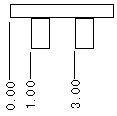 |
std_iso | Visualizza le quote di ordinata in formato ISO (International Organization for Standardization). | 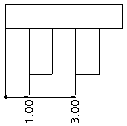 |
std_jis | Inserisce le quote di ordinata correlate lungo la linea di connessione perpendicolare alla linea di base, iniziando con un cerchio aperto. Ciascun segmento della linea di connessione termina con una freccia. | 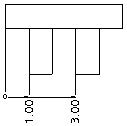 |
std_din | Visualizza le quote di ordinata in formato DIN (Deutsches Institut für Normung, German Institute for Standardization). | 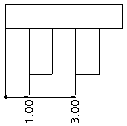 |
same_as_3d | Visualizza le quote di ordinata di un modello 3D nello stesso stile con cui vengono mostrate nel disegno. |
• Quando il valore di ord_dim_standard viene impostato su std_jis, il cerchio finale sarà sempre un cerchio aperto con una dimensione fissa indipendentemente dai valori di draw_dot_diameter e draw_arrow_style. • Quando le linee di riferimento sono interconnesse, lo spostamento di una delle quote correlate comporta lo spostamento di tutte le linee. |
ord_dim_origin_style
Imposta lo stile di origine per le quote di ordinata quando l'opzione di impostazione dei dettagli ord_dim_standard è configurata su std_iso oppure std_din.
Impostazioni disponibili e di default:
• empty* - L'origine delle quote di ordinata appare vuota.
• filled - L'origine delle quote di ordinata appare piena.
pipe_insulation_solid_xsec
Determina se visualizzare l'isolante nella sezione trasversale delle tubazioni come regione solida (riempita).
Impostazioni disponibili e di default:
• no* - Le sezioni trasversali dell'isolante delle tubazioni non vengono visualizzate come regioni solide.
• yes - Le sezioni trasversali dell'isolante delle tubazioni vengono visualizzate come regioni solide.
questa opzione non ha effetto sulle sezioni trasversali di offset. |
pipe_pt_line_style
Controlla lo stile della linea di un punto di intersezione di piegatura teorica visualizzato nella forma definita dall'opzione dettaglio pipe_pt_shape nel disegno di una tubazione.
Impostazioni disponibili e di default:
• default* - Il punto di intersezione di piegatura viene visualizzato con uno stile linea di default.
• phantom - Il punto di intersezione di piegatura viene visualizzato con uno stile linea fantasma.
• solid - Il punto di intersezione di piegatura viene visualizzato con una linea continua.
pipe_pt_shape
Controlla la forma dei punti di intersezione della piegatura in un disegno di tubazione.
Impostazioni disponibili e di default:
• cross*
• dot
• cerchio
• triangle
• quadrato
pipe_pt_size
Controlla la dimensione dei punti di intersezione della piegatura in un disegno di tubazione.
Impostazioni disponibili e di default:
• default* - Specifica la dimensione di default dei punti di intersezione di piegatura teorici. Potete immettere un valore per la dimensione dei punti di intersezione di piegatura teorici nei disegni di tubazione.
L'opzione dettaglio drawing_units determina l'unità di misura per l'opzione dettaglio pipe_pt_size. |
pos_loc_format
Controlla l'aspetto del testo &pos_loc nelle note e nelle tabelle di report. Le coppie di caratteri %% vengono utilizzate nei seguenti modi:
• %s indica il foglio singolo
• %x e %y indicano le posizioni orizzontale e verticale
• %r indica la fine di una sottostringa ripetibile
Impostazioni disponibili e di default:
Digitate le coppie di caratteri desiderati per determinare l'aspetto del testo &pos_loc, ad esempio %s%x%y, %r*.
projection_type
Determina il metodo di creazione delle viste di proiezione.
Impostazioni disponibili e di default:
• third_angle*
• first_angle
proj_view_note_format
Definisce il formato per le note della vista di proiezione.
Il formato di default se l'opzione view_note nel file di opzioni dettaglio è impostata su std_din è <viewname>-<viewname>; in caso contrario, è VIEW <viewname>-<viewname>. In alternativa, digitate un'etichetta della vista nel formato View %viewname, %viewname.
ptc_reported_material_in_region
Specifica gli elementi da visualizzare nella regione di ripetizione quando il parametro PTC_REPORTED_MATERIAL contiene valori di più materiali.
• multi-material* - Mostra la stringa MULTI-MATERIAL nella regione di ripetizione.
• list - Mostra un elenco dei materiali assegnati a tutti i corpi della parte.
• empty - Mostra una cella vuota.
Questa opzione è applicabile solo quando si utilizza il simbolo di report &mdl.body.ptc_material.PTC_REPORTED_MATERIAL per visualizzare le informazioni sul materiale nella regione di ripetizione. |
radial_dimension_display
Consente di visualizzare le quote radiali nei formati standard ASME, ISO o JIS, tranne quando la quota viene visualizzata utilizzando il formato orizzontale (ASME) dell'orientamento del testo. Ciò influisce sullo stile della freccia associata all'asse di mezzeria per le quote radiali che vengono visualizzate in formato lineare.
Utilizzate questa opzione dettaglio con l'opzione dettaglio default_raddim_text_orientation per impostare la visualizzazione delle quote radiali. |
Impostazioni disponibili e di default:
• std_asme - Consente di visualizzare le quote radiali in formato ASME (American Society of Mechanical Engineers)
• std_iso - Consente di visualizzare le quote radiali in formato ISO (International Organization for Standardization)
• std_jis - Consente di visualizzare le quote radiali in formato JIS (Japanese Industrial Standard)
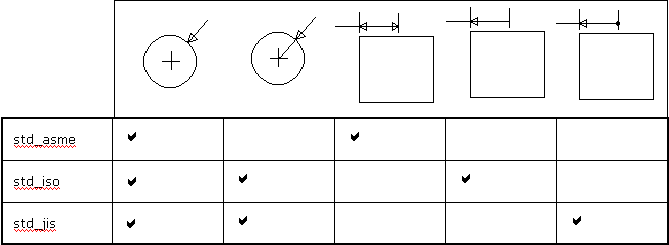
radial_pattern_axis_circle
Imposta la modalità di visualizzazione degli assi di rotazione perpendicolari allo schermo nelle feature delle serie radiali.
Impostazioni disponibili e di default:
no* | Vengono visualizzate le singole linee d'asse. 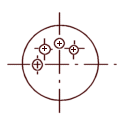 |
yes | Viene visualizzato un asse circolare condiviso e le linee d'asse attraversano il centro di una serie rotazionale. 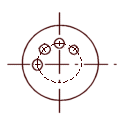 |
reference_bom_balloon_text
Controlla gli identificatori di testo di riferimento per le bolle di distinta base. Il valore di questa opzione dettaglio viene visualizzato accanto alla bolla per le bolle semplici e al posto del valore relativo alla quantità per le bolle di quantità.
Impostazioni disponibili e di default:
• REF* - Accanto alle bolle semplici viene visualizzata la stringa di testo REF. Per le bolle di quantità, la stringa REF viene visualizzata al posto del valore relativo alla quantità.
• <user-defined text> - Accanto alle bolle semplici viene visualizzata la stringa di testo definita dall'utente. Per le bolle di quantità, la stringa di testo definita dall'utente viene visualizzata al posto del valore relativo alla quantità.
remove_cosms_from_xsecs
Controlla la visualizzazione di curve di Riferimento, filetti, entità di feature cosmetiche e campiture cosmetiche in una vista di sezione trasversale completa.
Impostazioni disponibili e di default:
• trim* - Taglia parti di feature davanti al piano di taglio.
• total/yes - Rimuove dalla vista di sezione trasversale le feature posizionate interamente davanti al piano di taglio. Visualizza completamente queste feature solo se intersecano il piano di taglio. Questa impostazione può essere applicata soltanto a viste di sezione trasversale complete, non a viste in cui è presente una combinazione di tipi di sezione trasversale.
• all - Rimuove i Riferimenti e le informazioni cosmetiche da tutti i tipi di viste di sezione trasversale.
• none/no - Visualizza tutte le unioni superfici di Riferimento e le feature cosmetiche.
set_datum_leader_length
Determina la lunghezza di default della linea guida per un Riferimento 2D impostato e per un Riferimento impostato del modello.
Impostazioni disponibili e di default:
0.375000
• L'opzione dettaglio drawing_units determina l'unità di misura per l'opzione dettaglio set_datum_leader_length. • Per i disegni creati con release precedenti a Pro/ENGINEER Wildfire 4.0, la lunghezza di default della linea guida per il Riferimento 2D impostato e per il Riferimento impostato del modello è 1,5 volte il valore dell'opzione dettaglio leader_elbow_length. |
set_datum_triangle_display
Controlla la visualizzazione del triangolo di Riferimento impostato, come triangolo vuoto o riempito, sia nelle etichette dei Riferimenti 2D impostati che in quelle dei Riferimenti impostati del modello. La modifica del valore dell'opzione di configurazione determina la modifica della visualizzazione di tutti i triangoli di Riferimento impostati presenti nel disegno corrente. Non è possibile modificare la visualizzazione di singoli triangoli di Riferimento.
Impostazioni disponibili e di default:
• filled* - Il triangolo di Riferimento impostato è riempito.
• open - Il triangolo di riferimento impostato non è riempito.
Questa opzione dettaglio non influisce sul modello 3D. |
shaded_view_scene
Controlla l'utilizzo della scena per le viste ombreggiate del disegno.
• drawing* - Usa le impostazioni fisse della scena e della luce. Questa impostazione non modifica l'aspetto della vista ombreggiata.
• model* - Se disponibile, utilizza la scena definita nel modello 3D corrispondente alla vista ombreggiata. In alternativa usa la scena di default di Creo.
show_cbl_term_in_region
Consente l'utilizzo dei simboli di report &asm.mbr.name e &asm.mbr.type per visualizzare nelle tabelle di Pro/REPORT i terminatori per gli assiemi di cavi che contengono connettori con parametri di terminatore.
Impostazioni disponibili e di default:
• no* - Per i disegni esistenti, il valore di default è no.
• yes - Mostra i terminatori. Dovete impostare l'attributo Info cavi per la regione di ripetizione. Quando create nuovi disegni, il valore di default è yes.
show_clipped_dimensions
Determina se visualizzare le quote con riferimenti ritagliati in una vista con visibilità limitata (parziale, interrotta, mezza vista, dettaglio).
• no* - Le quote vengono visualizzate come cancellate e non è possibile annullare la cancellazione.
• yes - Le quote vengono visualizzate e possono eventualmente essere cancellate manualmente.
show_dim_sign_in_tables
Controlla la visualizzazione dei valori negativi in una tabella di disegno per gli elementi di disegno che hanno valori negativi in una family table.
Impostazioni disponibili e di default:
• yes* - Visualizza i valori negativi in una tabella di disegno.
• no - Non visualizza i valori negativi in una tabella di disegno.
yes è l'impostazione di default soltanto per i nuovi disegni. Per i disegni esistenti, l'impostazione di default è no. Impostate il valore di show_dim_sign_in_tables su yes per visualizzare i segni negativi per i disegni esistenti. |
show_pipe_theor_cl_pts
Controlla la visualizzazione degli assi di mezzeria e dei punti di intersezione nei disegni di tubazione.
Impostazioni disponibili e di default:
• bend_cl* - Vengono visualizzati soltanto gli assi di mezzeria con piegature.
• theor_cl - Vengono visualizzati soltanto gli assi di mezzeria con punti di intersezione di piegatura teorici.
• both - Vengono visualizzati sia gli assi di mezzeria con piegature che quelli con punti di intersezione teorica.
show_quilts_in_total_xsecs
Determina se la geometria di superficie è inclusa nella sezione trasversale in un disegno e se la superficie sarà tagliata dal piano di taglio della sezione trasversale.
La geometria di superficie (superfici e unioni superfici) viene tagliata solo dal piano di taglio della sezione trasversale in una vista di disegno quando la sezione trasversale viene creata in modalità parte o assieme. Se la sezione trasversale viene creata come un modello (impostazione di default), la geometria di superficie non viene tagliata dal piano di taglio.
Impostazioni disponibili e di default:
• no* - La geometria di superficie viene esclusa.
• yes - La geometria di superficie viene inclusa.
show_offset_section_seams
Controlla la visualizzazione della giunzione che esiste tra i segmenti di una sezione offset. Questa opzione non è applicabile alle viste Intero (disteso) (Full(Unfold)) e Intero (allineato) (Full(Aligned)).
• angled_only* - Viene visualizzata la giunzione per i segmenti a un angolo diverso da 90 gradi.
• all - Viene visualizzata la giunzione per tutti i segmenti, compresi i segmenti perpendicolari.
• none - La giunzione non viene visualizzata per alcun segmento.
show_total_unfold_seam
Controlla la visualizzazione delle giunzioni (i bordi del piano di taglio) nelle viste di sezione trasversale dispiegate di area totale.
Impostazioni disponibili e di default:
yes* | Vengono visualizzate le giunzioni, ovvero i bordi del piano di taglio. 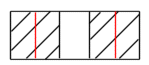 |
no | Le giunzioni, ovvero i bordi del piano di taglio, vengono disattivate. 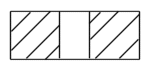 |
shrinkage_value_display
Visualizza il ritiro di quota in percentuali o sotto forma di valori finali.
Impostazioni disponibili e di default:
• percent_shrink*
• final_value
smt_bend_line_axis_style
Definisce lo stile di linea degli assi che rappresentano le linee di piegatura della lamiera. Per default, se non personalizzate uno stile di linea degli assi, viene utilizzato il carattere definito per l'asse. È inoltre possibile selezionare un carattere tratteggiato o pieno o impostare il carattere come dipendente dalla direzione di piegatura, in modo che lo stile di linea personalizzato venga ignorato.
Impostazioni disponibili e di default:
• default* - Se definite manualmente lo stile di linea degli assi, viene visualizzato nello stesso carattere, indipendentemente dalla direzione di piegatura. Se non avete specificato uno stile di linea personalizzato, l'asse viene visualizzato utilizzando il relativo carattere di default.
• ctrlfont - L'asse di piegatura viene sempre visualizzato utilizzando il carattere tratteggiato indipendentemente dalla direzione di piegatura.
• solidfont - L'asse di piegatura viene sempre visualizzato utilizzando il carattere pieno indipendentemente dalla direzione di piegatura.
• bend_direction - Il carattere dell'asse di piegatura dipende dalla direzione di piegatura: pieno per la direzione verso l'alto e tratteggiato per la direzione verso il basso. In questo caso, il carattere è sensibile alla modifica dell'orientamento della vista (ad esempio, da posteriore ad anteriore).
sort_method_in_region
Stabilisce l'ordinamento delle regioni di ripetizione.
Considerate gli esempi seguenti:
Valore | Descrizione | Esempio |
|---|---|---|
delimited* | Valuta le sezioni tra i delimitatori in base a criteri logici. Delimitatori supportati: ' ', '-' e '_' | 01-10 1-10 1-20 02-10 2-10 2-20 03-05 03-5 0A-01 0A-1 0A-02 0B-01 |
string_only | Ordina alfabeticamente. | 01-10 02-10 03-05 03-5 0A-01 0A-02 0A-1 0B-01 1-10 1-20 2-10 2-20 |
trailing_numbers | Valuta i numeri finali in base a criteri logici. Ad esempio, 1 > 02 | 01-10 02-10 03-05 03-5 0A-01 0A-1 0A-02 0B-01 1-10 1-20 2-10 2-20 |
pre–2001 | Ripristina l'ordinamento pre-2001. | - |
stacked_gtol_align
Controlla l'allineamento del riquadro di controllo per le tolleranze geometriche impilate.
Il riquadro di controllo della pila delle tolleranze geometriche è posizionato sempre al centro della linea guida attaccata.
Impostazioni disponibili e di default:
• yes* - Le tolleranze geometriche vengono visualizzate in conformità allo standard JIS, allineate a entrambe le estremità del riquadro di controllo.
• no - I quadri di controllo non sono allineati.
Riquadri di controllo non allineati | Riquadri di controllo allineati |
|---|---|
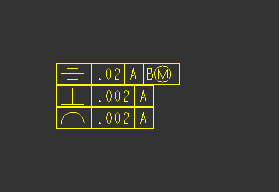 | 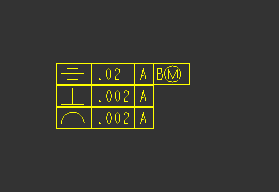 |
substituted_comp_cparam_report
Definisce i parametri che si trovano nel report per la regione di ripetizione dopo la sostituzione di un componente con una variante di family table o un altro stato di rappresentazione.
• original* - Riporta i parametri del componente originale.
• substitute - Riporta i parametri del componente sostitutivo.
sym_flip_rotated_text
Inverte il testo di un simbolo Ruota testo capovolto per visualizzarlo diritto.
Impostazioni disponibili e di default:
• no* - Non inverte il testo.
• yes - Se l'orientamento del simbolo è +/- 90 gradi, inverte il testo ruotandolo con il simbolo.
symbol_font
Definisce il carattere utilizzato per i simboli disponibili nelle annotazioni Creo
Impostazioni disponibili e di default:
• asme* - Fornisce i simboli ASME in caratteri TrueType nella tavolozza dei simboli del testo.
• iso - Fornisce i simboli ISO in caratteri TrueType nella tavolozza dei simboli del testo.
• legacy - Fornisce i simboli legacy nella tavolozza dei simboli del testo nei caratteri nativi di Creo.
• stroked_asme - Fornisce lo stesso insieme di simboli del valore di ASME, ma nei caratteri nativi di Creo.
• stroked_iso - Fornisce lo stesso insieme di simboli del valore di ISO, ma nei caratteri nativi di Creo.
symmetric_tol_display_standard
Controlla lo standard di visualizzazione delle tolleranze simmetriche.
Impostazioni disponibili e di default:
• std_asme* - Viene applicato lo standard ASME (American Society of Mechanical Engineers)
• std_din - Viene applicato lo standard DIN (Deutsches Institut für Normung, German Institute for Standardization)
• std_iso - Viene applicato lo standard ISO (International Organization for Standardization)
tan_edge_display_for_new_views
Definisce la modalità di visualizzazione degli spigoli tangenti.
Impostazioni disponibili e di default:
• default* - Visualizza gli spigoli tangenti in base all'impostazione nella finestra di dialogo Ambiente (Environment). Per accedere a questa finestra, selezionate > .
• tan_solid - Visualizza gli spigoli tangenti selezionati, indipendentemente dall'impostazione di ambiente relativa agli spigoli tangenti.
• no_disp_tan - Disattiva la visualizzazione degli spigoli tangenti.
• tan_ctrln - Visualizza gli spigoli tangenti nel carattere della mezzeria.
• tan_phantom - Visualizza gli spigoli tangenti nel carattere velato.
• tan_dimmed - Visualizza gli spigoli tangenti in colore attenuato.
• save_environment - Salva e utilizza l'impostazione di ambiente per le nuove viste create all'interno del disegno.
text_height
Imposta l'altezza del testo di default per le nuove annotazioni create.
Impostazioni disponibili e di default:
0.156250*
text_thickness
Imposta lo spessore di default del testo da assegnare al testo rigenerato e al testo esistente di cui non è stato modificato lo spessore. Immettete il valore in unità di disegno.
Impostazioni disponibili e di default:
• 0.000000*
• 0<valore<0.5
text_width_factor
Imposta il rapporto di default tra la larghezza e l'altezza del testo. Il sistema mantiene questo rapporto fino a quando modificate la larghezza utilizzando l'opzione Largh testo (Text Width).
Impostazioni disponibili e di default:
• 0.800000*
• 25<#>0.8
thread_standard
Controlla la visualizzazione dei fori filettati con un asse perpendicolare allo schermo sotto forma di arco (standard ISO) o di cerchio (standard ANSI) o le linee nascoste all'interno dei fori filettati (standard JIS).
Impostazioni disponibili e di default:
• std_ansi* - I fori filettati vengono visualizzati in conformità allo standard ANSI.
• std_ansi_imp - Le linee di filettatura nascoste non vengono visualizzate quando selezionate Linee nascoste invisibili (No Hidden Line) dall'elenco Stile visualizzazione (Display Style) nella finestra di dialogo Ambiente (Environment) che viene visualizzata quando fate clic su > . Se selezionate l'opzione Linee nascoste (Hidden Line), le linee di filettatura vengono visualizzate come linee guida (in giallo).
• std_ansi_imp_assy - I fori filettati vengono visualizzati in conformità allo standard ANSI.
• std_iso - I filetti nei disegni di assieme di sezione trasversale vengono visualizzati in conformità allo standard ISO 6410.
• std_iso_imp - Le linee di filettatura nascoste non vengono visualizzate quando selezionate Linee nascoste invisibili (No Hidden Line) dall'elenco Stile visualizzazione (Display Style) nella finestra di dialogo Ambiente (Environment) che viene visualizzata quando fate clic su > . Se selezionate l'opzione Linee nascoste (Hidden Line), le linee di filettatura vengono visualizzate come linee guida (in giallo).
• std_iso_imp_assy - I filetti presenti nei disegni di assieme di sezione trasversale vengono visualizzati in conformità allo standard ISO 6410.
• std_jis - Visualizza i filetti nelle viste superiori e laterali dei disegni secondo lo standard JIS.
I valori std_iso e std_ansi sono validi per i disegni creati con le versioni di Pro/ENGINEER precedenti alla versione 15.0. |
tol_display
Controlla la visualizzazione delle tolleranze di quota.
Impostazioni disponibili e di default:
• no* - Le tolleranze di quota non vengono visualizzate.
• yes - Le tolleranze di quota vengono visualizzate.
• no_tol_tables - Non visualizza le tolleranze di quotatura nel caso di tolleranze che sono controllate da tabelle di tolleranze ISO.
Nel caso in cui vi siano opzioni dettaglio con lo stesso nome delle opzioni di configurazione, le prime sostituiscono l'impostazione di configurazione solo all'interno dei disegni, mentre all'interno dei modelli l'impostazione di configurazione rimane invariata. |
tol_text_height_factor
Imposta il rapporto di default tra l'altezza del testo della quota e l'altezza del testo della tolleranza quando quest'ultima è visualizzata in formato simmetrico più-meno e +/-. | 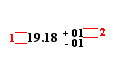 1. Altezza del testo della quota 2. Altezza del testo della tolleranza |
Impostazioni disponibili e di default:
• standard* - Creo Parametric utilizza 1 per lo standard ANSI e .6 per lo standard ISO. Potete specificare un valore maggiore di zero.
Durante la visualizzazione della tolleranza in un formato più-meno per una quota con lo standard ISO, se impostate il valore di questa opzione dettaglio come valore di default (standard), il rapporto tra l'altezza del testo della tolleranza e l'altezza del testo della quota è pari a 0.6 nei casi indicati di seguito. • La quota ha l'orientamento parallelo. • La quota ha l'orientamento di default. Tuttavia, l'orientamento del testo viene impostato come parallelo utilizzando l'opzione dettaglio corrispondente. Per una quota lineare con orientamento di default, ad esempio, il valore di default_lindim_text_orientation è impostato su parallel_to_and_above_leader o su parallel_to_and_below_leader. |
Impostate il valore di questa opzione dettaglio come 1 in modo che l'altezza del testo della tolleranza sia identica a quella del testo della quota per le quote con orientamento parallelo.
tol_text_width_factor
Definisce il fattore di default da utilizzare per mantenere una proporzione tra la larghezza del testo della quota e la larghezza del testo di tolleranza quando quest'ultima è visualizzata in formato simmetrico più-meno e +/-. | 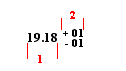 1. Larghezza del testo della quota 2. Larghezza del testo della tolleranza |
Impostazioni disponibili e di default:
• standard* - Creo Parametric utilizza .8 per lo standard ANSI e .6 per lo standard ISO. Potete specificare un valore maggiore di zero.
use_major_units
Controlla se le quote frazionarie vengono visualizzate in piedi e pollici nei disegni.
A meno che non sia impostata sul valore di default, questa opzione dettaglio ha la priorità sull'opzione del file di configurazione avente lo stesso nome (use_major_units).
Impostazioni disponibili e di default:
• default* - Visualizza le quote frazionarie in base all'impostazione dell'opzione use_major_units del file di configurazione.
• yes - Le quote frazionarie vengono visualizzate in unità principali.
• no - Le quote frazionarie non vengono visualizzate in unità principali.
Nel caso in cui vi siano opzioni dettaglio con lo stesso nome delle opzioni di configurazione, le prime sostituiscono l'impostazione di configurazione solo all'interno dei disegni, mentre all'interno dei modelli l'impostazione di configurazione rimane invariata. |
view_note
Determina i requisiti di testo standard per le note associate agli elementi di una vista.
Impostazioni disponibili e di default:
• std_ansi*, std_iso, std_jis, std_gb e std_eskd - Viene creata una nota associata a una vista con riferimenti standard, ad esempio "VEDI DETTAGLIO".
• std_din - Crea una nota correlata alla vista nella quale le parole "SEZIONE", "DETTAGLI" e "VEDI DETTAGLIO" sono omesse.
Se si passa dall'impostazione std_ansi, std_iso, std_jis, std_gb o std_eskd a std_din, le note associate alla vista non vengono aggiornate. |
Se impostate il valore dell'opzione dettaglio view_note su std_gb, utilizzate l'opzione dettaglio default_view_lable_placement per controllare l'allineamento del testo della nota della vista di dettaglio. |
view_scale_denominator
Determina il denominatore della scala della vista prima di semplificare la frazione.
Impostazioni disponibili e di default:
• 0* - Il valore di default è 0. Se necessario, potete specificare un valore diverso.
Se è impostata su un valore intero positivo e view_scale_format è un valore decimale, la scala della vista scelta come prima vista di un modello nel disegno viene arrotondata al valore più vicino che abbia il denominatore specificato. Se la scala della vista ha un valore così basso che un eventuale arrotondamento la porterebbe a 0.0, il valore di view_scale_denominator viene automaticamente cambiato moltiplicandolo per la più piccola potenza di 10. Ciò consente di ottenere valori positivi con arrotondamenti della scala per difetto, sebbene possano verificarsi anche arrotondamenti per eccesso. Quando immettete un valore di scala della vista, potete arrotondarlo a una frazione fra quelle consentite. Dopo la modifica del file di configurazione, il sistema non arrotonda i valori di scala esistenti ma li mantiene approssimati. Le scale approssimate vengono precedute da una tilde (~), se avete impostato l'opzione mark_approx_dims del file di configurazione su yes. Se avete impostato l'opzione su 0, il valore della scala viene espresso in formato decimale. |
view_scale_format
Formatta il disegno e il rapporto di scala vista.
Impostazioni disponibili e di default:
• decimal* - Il valore di scala è espresso in formato decimale.
• fractional - Il valore di scala è espresso in formato di frazione.
• ratio_colon - I valori di scala vengono visualizzati sotto forma di rapporto. Ad esempio, invece del valore di scala 0.5, visualizza il valore di scala come 1:2. Poiché una frazione può essere visualizzata anche sotto forma di rapporto, assicuratevi di impostare in modo appropriato l'opzione dettaglio view_scale_denominator.
• ratio_colon_normalized - Il valore di scala viene visualizzato come rapporto per cui è impostato 1 come numeratore per scale minori di 1:1 e 1 come denominatore per scale maggiori di 1:1, nel modo seguente:
◦ Per scale minori di 1:1 - Il numeratore appare come 1 e il denominatore appare come il valore impostato per la scala. Ad esempio, 1:2, 1:12, 1:2.5.
◦ Per scale maggiori di 1:1 - Il denominatore appare come 1 e il numeratore appare come il valore impostato per la scala. Ad esempio, 2:1, 10:1, 2.5:1.
Con l'impostazione ratio_colon_normalized, alcuni valori di scala possono causare la visualizzazione del numeratore o del denominatore come valore decimale, senza zero finali e arrotondati a massimo tre posizioni decimali. Ad esempio, con l'impostazione ratio_colon_normalized, un valore di scala di 2:3 apparirà come 1:1.5. |
weld_light_xsec
Determina se la sezione trasversale di saldatura leggera è visibile.
Impostazioni disponibili e di default:
• no* - Non determina se la sezione trasversale di saldatura leggera è visibile.
• solid_based
• cerchio
weld_solid_xsec
Indica se la sezione trasversale di saldatura viene visualizzata come regione solida (riempita).
Impostazioni disponibili e di default:
• no* - Le sezioni trasversali di saldatura non vengono visualizzate come regioni solide.
• yes - Le sezioni trasversali di saldatura vengono visualizzate come regioni solide.
Questa opzione dettaglio non ha effetto sulle sezioni trasversali di offset. |
weld_spot_side_significant
Imposta posizionamento del simbolo Punto saldatura secondo la normativa ANSI/AWS2.4.
Impostazioni disponibili e di default:
• yes*
• no
weld_symbol_standard
Controlla la visualizzazione standard per i simboli di saldatura in un disegno.
Impostazioni disponibili e di default:
• std_ansi* - Viene applicato il formato ANSI (American National Standards Institute)
• std_iso - Viene applicato lo standard ISO (International Organization for Standardization)
witness_line_delta
Definisce la distanza di estensione della linea di riferimento (1) dalla freccia della linea guida di quota. | 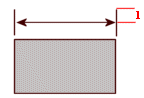 |
Impostazioni disponibili e di default:
• 0.125000* - Il valore di default è 0.125000. Potete specificare un valore diverso per la distanza tra la linea di riferimento e la freccia della linea guida di quota.
L'opzione dettaglio drawing_units determina l'unità di misura per l'opzione dettaglio witness_line_delta. |
witness_line_intersection
Determina se verranno attivate le linee di riferimento di intersezione per le nuove quote che fanno riferimento alle intersezioni di entità. Questa opzione dettaglio non influisce sulle quote esistenti.
Impostazioni disponibili e di default:
• no* - Disattiva le linee di riferimento di intersezione per le nuove quote.
• yes - Attiva le linee di riferimento di intersezione per le nuove quote.
witness_line_offset
Imposta l'offset tra (1) una linea di quota e l'oggetto in fase di quotatura. Determina anche l'offset per: • le linee di riferimento di intersezione delle nuove quote • le linee di riferimento di intersezione che non vengono modificate | 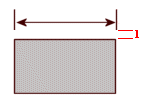 |
È possibile che l'offset sia visibile solo quando si esegue il plot di un disegno. Per visualizzarne l'effetto, utilizzate il plottaggio su schermo.
Impostazioni disponibili e di default:
• 0.062500* - Il valore di default è 0.62500. Potete specificare un valore differente per l'offset tra la linea di quota e l'oggetto in fase di quotatura.
• L'opzione dettaglio drawing_units determina l'unità di misura per l'opzione dettaglio witness_line_offset. • Per creare linee di riferimento di intersezione senza spazi, specificare il valore di offset come zero. • Quando specificate un valore di offset maggiore della distanza tra la fine dell'entità di intersezione e l'intersezione stessa, la lunghezza della linea di riferimento dell'intersezione diventa zero, come illustrato nella figura riportata di seguito. 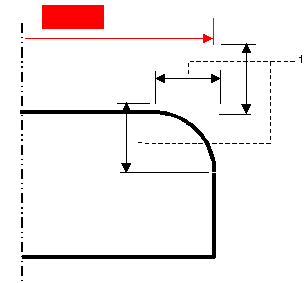 1. Offset della linea di riferimento |
yes_no_parameter_display
Controlla la visualizzazione dei parametri yes/no nelle note e nelle tabelle del disegno.
Impostazioni disponibili e di default:
• true_false* - Il valore dei parametri può essere "true" o "false".
• yes_no - Il valore dei parametri può essere "yes" o "no" nelle note del disegno.
zero_quantity_cell_format
Specifica il carattere da utilizzare nelle celle delle regioni di ripetizione che indicano la quantità zero.
Impostazioni disponibili e di default:
• vuoto (empty*) - Nella cella non viene visualizzato alcun carattere.
• 0 - Nella cella viene visualizzato il carattere "0".
• "-" - Nella cella viene visualizzato il carattere "-".